Как поделиться публикацией в сториз в инстаграм
Из данной статьи вы узнаете как поделиться публикацией в истории инстаграм
Как поделиться публикацией в Истории Инстаграм
Ежедневно пользователи соц сетей делают множество репостов. Эта функция доступна в Фейсбуке и ВК. Однако в Инстаграм такой кнопки нет и, скорее всего, не будет. Можно, конечно, скачать дополнительное приложение, но лучше воспользоваться функцией «поделиться в Stories». Ее отличие от репоста в том, что понравившейся публикацией вы делитесь в Истории, а не в Ленте.
Instagram Stories дает возможность делиться постом с каким-либо одним контактом или с целым списком друзей посредством отправки в Директ. К тому же функция позволяет индивидуально оформить или дополнить отправляемый пост.
Как добавить пост в Историю Инстаграм
Открываем необходимый пост через приложение. Под записью можно увидеть иконку самолета, нажимаем ее для отправки.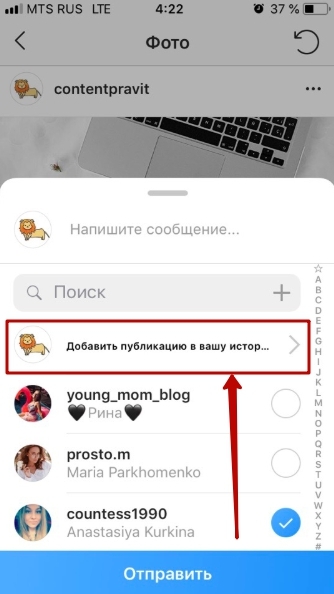
В появившейся плашке кликаем соответствующую кнопку.
Она перенаправит вас в базовый интерфейс Истории, в центре которой будет находиться ваша публикация.
Далее вы можете изменить положение записи, масштаб, использовать вращение, дополнить пост графикой, текстом, геолокацией и многое другое.
Инстаграм часто проводит конкурсы, которые предполагают многочисленные репосты. Для этого в приложении есть очень полезная функция. Если необходимо увидеть оригинальный пост, нужно просто нажать на имя пользователя. Даже если запись отправлена с другого аккаунта, кнопка перенаправит вас на исходную публикацию. Чтобы новые посты оказались в центре внимания, вы также можете репостить их в Сторис.
Почему не могу поделиться публикацией в сторис
В Сторис можно делиться не всеми постами. Если исходный аккаунт поставил запрет на репост, или его профиль «закрыт», то вы не сможете поместить понравившуюся публикацию в Сторис. К репосту доступны только те записи, аккаунты владельцев которых «открыты» и не ограничены настройками приватности.
К репосту доступны только те записи, аккаунты владельцев которых «открыты» и не ограничены настройками приватности.
Что касается вашего личного аккаунта: если вы не готовы делиться постами в Инстраграм Сторис, но ваш профиль «открыт», настройте конфиденциальность аккаунта.
Для этого зайдите в «Настройки»,
затем нажмите «Конфиденциальность», далее «История». В появившемся окне в самом низу размещено поле «Разрешить репост в Истории». Передвиньте ползунок в положение ВЫКЛ.
Если у вас что-то не получилось, вы всегда можете задать вопрос нашему специалисту из маркетингового агентства КУБ
Теперь никто не сможет делиться вашими записями. А мы напоминаем, что с недавнего времени в Инстаграм можно делать отложенные репосты посредством Creator Studio.
как сделать самому, добавить в сторис
Автор Евгения А. На чтение 5 мин. Просмотров 356
Все блогеры понимают, что такое гифы в “Инстаграме”, но не все их используют.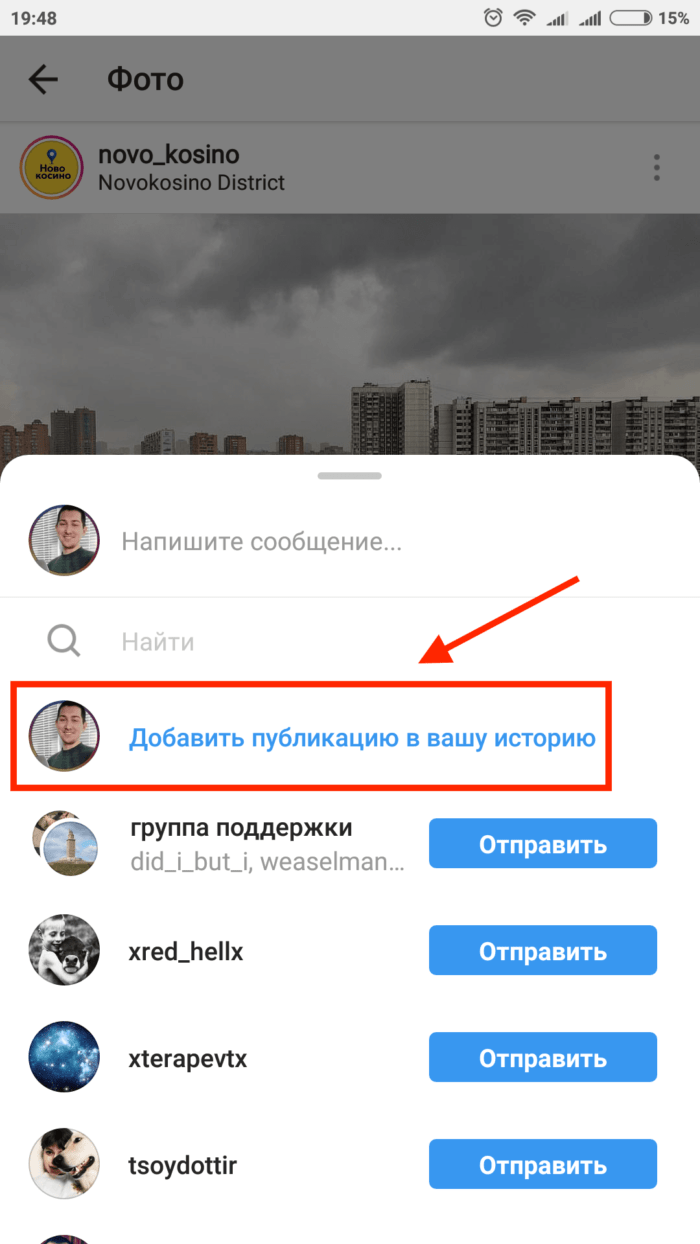 Анимированные фото могут привлечь внимание к профилю, повысить охваты и стать отличительным знаком бренда. Приложения для Android и iOS помогут создать индивидуальное изображение, обработать его и разместить в посте или сторис.
Анимированные фото могут привлечь внимание к профилю, повысить охваты и стать отличительным знаком бренда. Приложения для Android и iOS помогут создать индивидуальное изображение, обработать его и разместить в посте или сторис.
Что такое гиф-анимация
Instagram сотрудничает с сервисом GIPHY, в котором пользователи создают собственные гифки. Их можно сделать на основе фото или видео, а также векторного изображения.
Почему gif используется в “Инстаграме”
Чаще всего анимацию вставляют в сторис для повышения охватов. Пользователи зажимают пальцем экран, чтобы подробнее рассмотреть новую гифку, и возвращаются снова и снова, если она понравилась.
Алгоритм социальной сети считает, что эти stories интересные, и показывает их другим подписчикам.
Блогеры, использующие анимации, понимают, что такие гифы в “Инстаграме” служат для:
- передачи эмоций;
- визуализации текстового сообщения;
- публикации крутого контента.

Создание собственной гифки
Существует несколько приложений, которые оживляют статичные изображения и обрезают видео так, чтобы получилась gif. На их основе можно разработать собственный стиль, чтобы сформировать личный бренд и узнаваемость среди целевой аудитории.
Через синемаграфию
Это сервисы, которые могут оживить фото, например заставить двигаться волны на море. Самые популярные – StoryZ и Vimage. В первом простые эффекты, во втором есть бабочки, цветы, дым.
Как добавить ветер на фотографию с лесом в приложении Vimage:
- Выбрать снимок из галереи, нажать на “+”.
- Найти эффект.
- Вставить его на экран: растянуть, задать направление.
- Оплатить подписку, чтобы убрать водяной знак, или сразу сохранить на телефон.
Другие способы
“Инстаграм” поддерживает только формат mp4.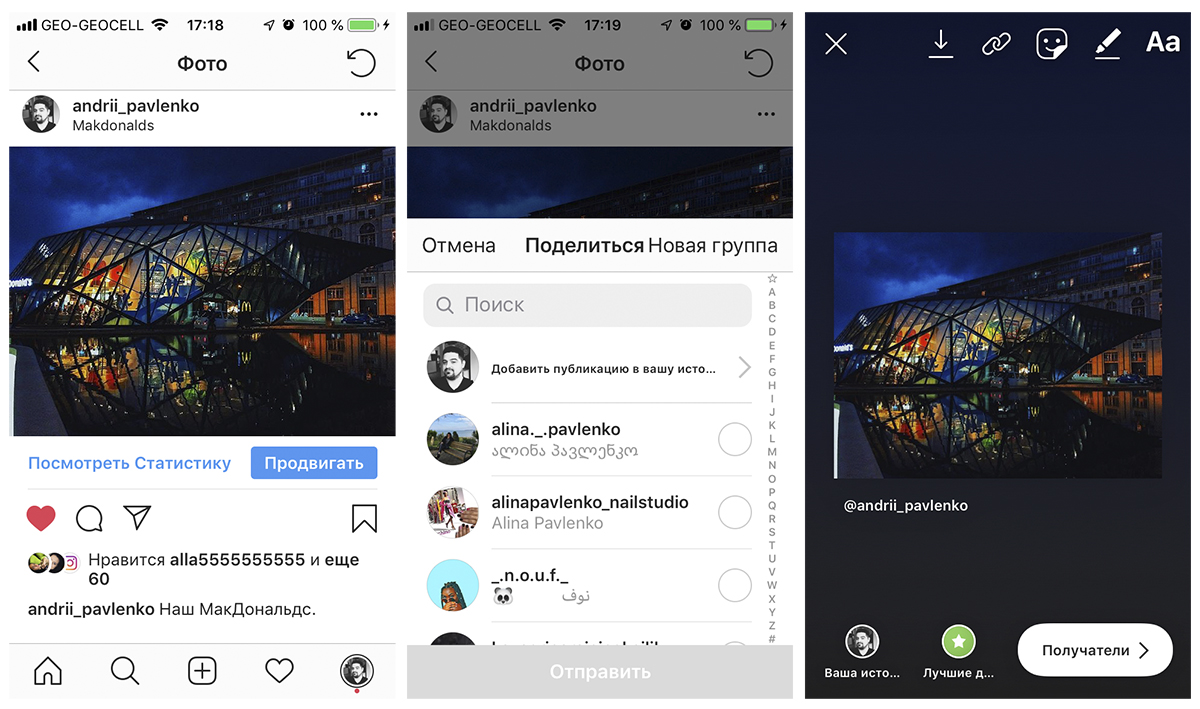 Поэтому, чтобы опубликовать гиф, нужно конвертировать его в видео.
Поэтому, чтобы опубликовать гиф, нужно конвертировать его в видео.
Как создать нужный файл в приложении Gif to video:
- Скачать сервис и разрешить ему доступ к хранилищу.
- Выбрать гифку и нажать кнопку Convert.
- Сохранить результат.
В “Инстаграме” будет создана видеопубликация. С помощью стандартных инструментов можно отрегулировать ее продолжительность и наложить фильтр.
Добавление gif в Instagram
С телефона проще всего публиковать анимацию в историях. Ее можно найти в самом приложении или загрузить собственную гифку. Если нужно добавить ее в пост, придется воспользоваться сторонними сервисами, так как “Инстаграм” распознает только фото- и видеоформаты.
В сторис
В окне создания новой story сверху есть кнопка поиска смайлов. Через нее можно найти подходящее изображение или выбрать из стандартных. Запрос нужно вводить на английском языке, так как сервис GIPHY не адаптирован под русский алфавит.
Публикация в посте
Если нужно опубликовать gif в ленте, придется воспользоваться приложениями для конвертации. Загрузить напрямую не получится, потому что исчезнет смена кадров. Нужно конвертировать гифку в видеоформат. Единственный недостаток – потеря качества. На видео могут появиться шумы и пиксели. Рекомендуется выбирать максимальное разрешение и размер больше 2 Мб.
Есть еще 2 способа, как выложить анимацию: разбить ее на серию фото и добавить в карусель или воспользоваться сервисом Boomerang. Последний встроен в stories, можно сразу записать видео и превратить его в гиф. Файл можно скачать на телефон, нажав кнопку “Сохранить” после публикации.
Прикрепление к сообщению с помощью GIPHY
Недавно появилась функция отправки анимации в личной переписке. В строке ввода сообщения справа есть знак “+”. Если нажать на него, выпадает меню того, что можно прикрепить: аудиосообщение, изображение, гифки.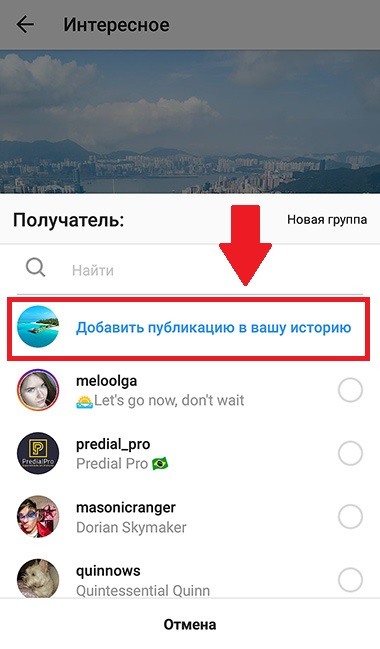 Среди вариантов нужно найти файл и отправить его.
Среди вариантов нужно найти файл и отправить его.
Как искать гиф в “Инсте”
Чтобы разместить классную gif, нужно найти ее по запросу на английском языке. Можно использовать и русский алфавит, но выбор уменьшится. Для поиска подойдут стандартные слова: “любовь”, “радость”, “улыбка”. Усилить текстовое сообщение помогут специальные символы – анимированные стрелки, восклицательные знаки, жесты.
Что делать, если найти гиф не получается
Если в приложении во время создания истории не находится подходящая гифка, можно воспользоваться официальным сайтом GIPHY на компьютере.
На нем нужно выбрать анимированное изображение, скачать в формате mp4 и залить в stories в “Инстаграм”.
Как это сделать:
- Ввести в строку поиска запрос на английском языке.
- Выбрать понравившуюся гифку, нажать на кнопку Instagram в разделе Share it.
- Ввести адрес электронной почты, на которую придет файл.

- Открыть письмо и сохранить изображение.
Почему gif не работает в “Инстаграме”
Причины, почему гифы перестали работать:
- произошел сбой в Instagram;
- операционная система телефона не поддерживает новую версию приложения;
- нужно обновить социальную сеть через AppStore или Play Market.
Приложения для конвертации видео в gif
Если в доступе есть компьютер, можно воспользоваться онлайн-сервисами для преобразования видеофайлов в анимацию. Список приложений, которые позволяют сделать это с телефона:
- Giphy GIF Maker, в него не нужно загружать файл, можно вставить ссылку на YouTube;
- Gif Me! Camera, доступно только на Андроиде;
- Workflow, аналог для iOS.
Gif в “Инстаграме” – способ привлечь новую аудиторию и создать сильный личный бренд. Можно брать готовые изображения или разрабатывать собственные, которые станут отличительной чертой блогера.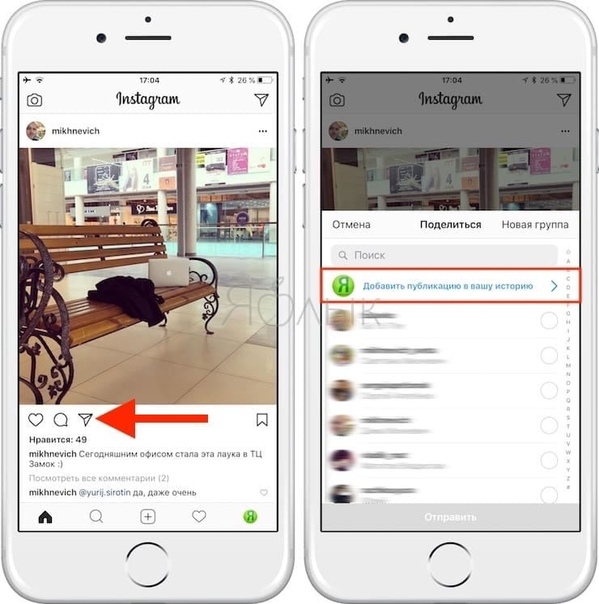 Проще всего использовать их в stories, но после конвертации в видео можно публиковать gif и в ленте.
Проще всего использовать их в stories, но после конвертации в видео можно публиковать gif и в ленте.
Обзор
Тренды Stories: как не потерять своих подписчиков Instagram в 2020
Stories перетянули на себя внимание от основной ленты, и не использовать Stories = терять 50% вовлеченности, которая могла быть в профиле. В статье свежая статистика и море идей, что публиковать в Stories, чтобы вовлекать и удерживать подписчиков. Используйте их при подготовке стратегии на 2020 год, чтобы быть во всеоружии. Популярность stories продолжает расти — в мире ежедневно публикуется более 3х миллионов историй в Instagram и 150 миллионов в Facebook. В 2020 году среднее время, проведенное в Instagram ежедневно, составит 28 минут на пользователя.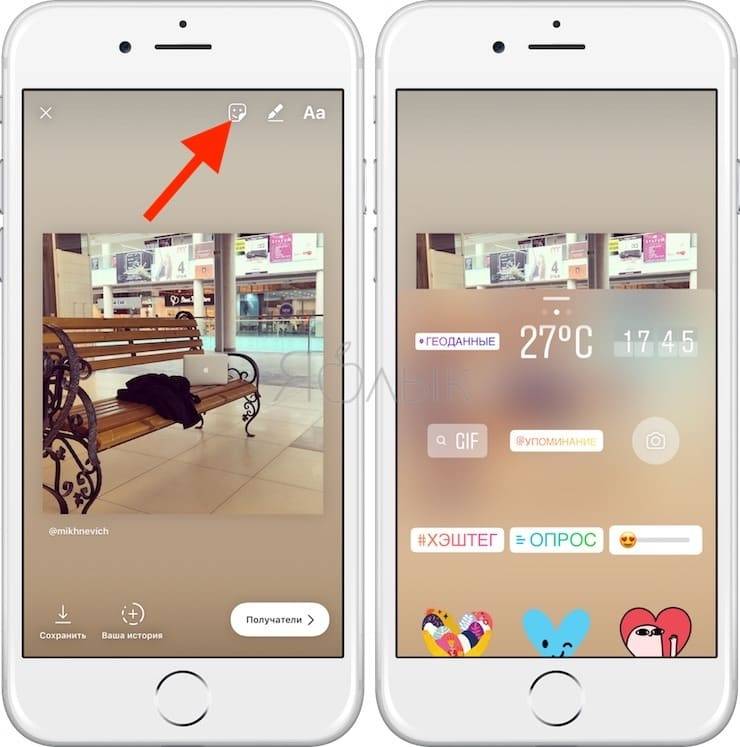 Это на одну минуту больше показателей 2019 года.
Это на одну минуту больше показателей 2019 года.
Пользователи Инстаграма стали реже делать публикации в ленту и все чаще в сторис. Лента превратилась в альбомный архив фотографий с самыми яркими моментами и красивыми фото. Настоящая жизнь чаще появляется в сторис. Мимолетность придает этому формату уникальную ценность.
Instagram Internal Data. Jason Hsiao’s 2019 Social Madia Week NY Presentation
- 72% компаний привлекли новых клиентов из Инстаграм.
- 62% пользователей заявляют, что стали больше интересоваться продукцией бренда после того, как посмотрели его Stories.
- Бренды постят в Instagram в среднем 2,5 сторис в неделю, 70% маркетологов размещают сторис раз в неделю и чаще.
- 60% брендов используют интерактивные элементы в сторис хотя бы раз в месяц (отметки геолокации, стикеры с голосованием, упоминания других аккаунтов и т.д.).
 Stories позволяют делиться всеми моментами дня, а не только тем, что хочется сохранить в профиле. Можно добавить текст, опросы, рисунки кистью собственного производства, наклейки, гифы, тесты, ссылку на сайт, маски на селфи и тд.
Stories позволяют делиться всеми моментами дня, а не только тем, что хочется сохранить в профиле. Можно добавить текст, опросы, рисунки кистью собственного производства, наклейки, гифы, тесты, ссылку на сайт, маски на селфи и тд. Что публиковать в сторис?
Все что угодно, любые моменты из вашей работы и повседневной жизни:- Делитесь собственными ошибками.
- Интересные мысли, новые идеи, маленькие мечты. Это необязательно должно быть напрямую связано с вашей рабочей деятельностью.
- Рабочие процессы. Упаковка, готовка, подготовка, съемки, диалоги с коллегами, ваш обед и тд.
Естественность и искренность — самые перспективные тренды в соцсетях.
Какие дополнительные функции можно добавить к stories:
- Отметка другого аккаунта
- Хэштеги
- Геопозиция
- GIF
- Поясняющие надписи
- Опросы
- Голосование-вопросы
- Обратный отсчет (новое)
- Чаты (новое)
- Тесты
- Маски
- Игры
- Рисование кистью
- Температура воздуха и текущее время
- Текст
С интерактивными элементами в stories, такими как слайдер смайликов и стикер с вопросами, пользователи взаимодействуют активнее.
Украсьте историю звуком. Stories с озвучкой дают лучшие результаты, чем реклама без звука. Используйте голос за кадром или музыку в качестве креативных инструментов, чтобы усилить смысл и ценность вашего бренда или продукта.
Если вы не знаете как добавить stories и использовать все эти инструменты, читайте инструкцию в нашей статье Instagram Stories: как использовать для бизнеса
Геймификация
Одно из главных направлений развития stories — развлекательный контент и геймификация. . Игры — контент, который разжигает азарт подписчиков. Тематическая игра выгодно отстроит вас от конкурентов.
В отличие от обычных stories, игры привлекают больше внимания, потому что требуют от пользователя ответной реакции. Дополнительная выгода для аккаунта — естественное продвижение и увеличение охватов. Цепляющий контент чаще рекомендуют, репостят и делятся с друзьями в директе. Чем больше действий, тем выше вовлеченность.
Например, Dunkin’ Donuts получил охват больше за просмотр видео с наклейкой для голосования «Donuts or French fries» по сравнению с той же рекламой без нее:
Использовать формат игры можно как в сторис, так и в ленте.
Недавно в инстаграме появилась игра, где геймпад — это глаза.
Фильтр Flying Face — в переводе «летающее лицо», — настоящая игра внутри Instagram. Птица с вашим лицом или другой персонаж игры летит направо, и вы управляете ей не с помощью прикосновений-нажатий на экран, а с помощью морганий. Каждый раз, когда вы моргаете, птица делает рывок вверх. Бонусы начисляются так же, как в полноценной мобильной игре.
Добавить фильтр игры просто — перейдите в профиль разработчика игры @dvoshansky и в сохраненные сторис Filters или перейдите по прямой ссылке на фильтр, чтобы его установить. Убедитесь, что у вас последняя версия приложения.
Эмодзи-ребус
Задача игры в том, чтобы выложить картинку с эмодзи и зашифровать в них что-то понятное и известное. Это может быть название фильма, песни, книги или мультфильма. Главное соблюдайте уровень сложности игры.
Развлекательный контент игры с использованием смайлов можно сделать в эмодзинаторе Amplifir или в самом приложении Инстаграм, только включите фантазию:)
Найди отличия
В stories загружаются два практически одинаковых фото, на которых отличаются несколько элементов. Задача — найти все отличия. Чтобы найти отличия, пользователю нужно будет постоянно переключаться вперед и назад между сторис, а для изучения публикации — задерживаться картинку. Все это увеличивает время взаимодействия с stories, соответственно увеличивается охват.
Найди предмет на картинке
Это упрощенная версия квеста. В сторис публикуется фотография, на которой есть небольшой ключ, который запрятан где-то в интерьере. Потерянным предметом может быть котик, ваш логотип, украшения, книга и т.д. Цель — максимально повысить время, проведенное в Stories.
Потерянным предметом может быть котик, ваш логотип, украшения, книга и т.д. Цель — максимально повысить время, проведенное в Stories.
Правильный ответ публикуется на следующий день после окончания истории в аккаунте, где вы отметите отличия изображений.
Развлекательный контент в кондитерской деятельности: ряд сторис «соберем торт вместе»:
Помните, что вне зависимости от возраста играть любят все. Придумывайте собственные игры, вовлекайте и развлекайте свою аудиторию.
Опросы, тесты и викторины
В stories можно задавать подписчикам вопросы с открытыми вариантами или с предложенными на выбор. Чтобы пользователь не пролистнул вашу stories, делайте яркие заголовки и оригинальные вопросы. Например, вместо «Задайте мне вопрос» — лучше «Как относитесь к Йоркширским терьерам?». Здесь определена более узкая тема, что дает больше возможности зацепить взгляд при пролистывании stories.Варианты готовых ответов на вопрос «Как относитесь к Йоркширским терьерам»:
- у меня дома терьерчик
- не люблю маленьких собак
- считаю их очаровашками
- фууу

Ключевые принципы создания игры в stories
Геймификация в социальных сетях — гибкий механизм: каждый может найти вариант игры для себя и своей аудитории. Чтобы все было гармонично, придерживайтесь нескольких правил:
- Оформляйте картинки в едином стиле, придерживайтесь фирменных цветов. Так вы проработаете определенный ассоциативный ряд, связанный с вашим брендом.
- Четко объясняйте правила игры, они могут быть не очевидны с первого взгляда. Прописанная инструкция сократит количество вопросов и недопонимания среди пользователей, желающих сыграть.
- Если по окончанию игры игроков ожидает промокод на скидку или любой другой приз, то написать об этом нужно в первых предложениях текста. Ограничение мест — этот метод дополнительно мотивирует участников к игре.
-
Поддерживайте связь с игроками. Следите за ходом игры, отвечайте на возникающие вопросы, благодарите в комментариях за участие — это продемонстрирует вашу заинтересованность и клиентоориентированность.

- Не забывайте делиться результатами — выложите результаты игры и победивших участников в stories, или продублируйте в посте.
Опросники
Хороший инструмент для проведения фокусных групп и получения фидбека от подписчиков. Темы могут быть разные: какой вид постов хочется видеть в ленте, публиковать фото или видео, какой макияж нравится больше, готовы ли вы поменять свой рацион и т.д. После опросов важно делиться результатами в тех же сторис, чтобы зритель тоже чувствовал отдачу.
Стикер чат
Как создать стикер чат:1. Создайте историю в Instagram
2. Затем добавьте стикер чата Instagram Stories — нажмите значок стикера в правом верхнем углу экрана и выберите стикер чата из списка.
3. Добавьте заголовок для чата:
4. Коснитесь цветного круга в верхней части экрана, чтобы изменить цвета наклейки чата — на выбор предлагается 12 цветовых вариантов, включая простой черный, белый и цветовые градиенты.
5. Можете изменить размер стикера чата.
6. Когда вы будете готовы поделиться им со своими подписчиками, нажмите кнопку «Ваша история» в левом нижнем углу экрана или нажмите «Лучшие друзья», если вы хотите поделиться ею только со своим списком близких друзей.
2. Создайте фокус-группу для обратной связи с клиентом. Выбирая, кто может присоединиться к вашему чату, вы можете выбрать до 31 человека или сделать его очень маленьким, имея всего 3-7 подписчиков, для их понимания и помощи с идеями.
3. Создайте мини-сообщество с вашими преданными фанатами.
4. Поделитесь промо-кодом или эксклюзивной информацией с помощью стикера чата в Instagram Stories. Вы можете пригласить подписчиков принять участие в чате, где вы сделаете объявление и поделитесь промо-кодом для покупок.
Затем они могут задать любые вопросы, которые у них могут возникнуть о запуске .
Стикеры и маски
Маски — фильтры дополненной реальности. Пользователи примеряют на себя маски с макияжем, ушками и носиком животных, сережки в виде шоколадок от кондитеров, очки, головные уборы и т.д.
Масок в Instagram сегодня огромное количество. Над созданием новых работают и бренды, и обычные пользователи.
Где найти маски
Чтобы воспользоваться фильтром, нужно наж
Как сделать в сторис ссылку на пост
Способ 1: Репост публикации
Мобильное приложение Instagram предоставляет возможность добавления ссылок на обычные публикации в собственные сторис путем использования функции репоста. Данный метод является единственным вариантом, поддерживающим интеграцию полноценных ссылок практически на любые записи, но при этом слегка ограничен в плане редактирования.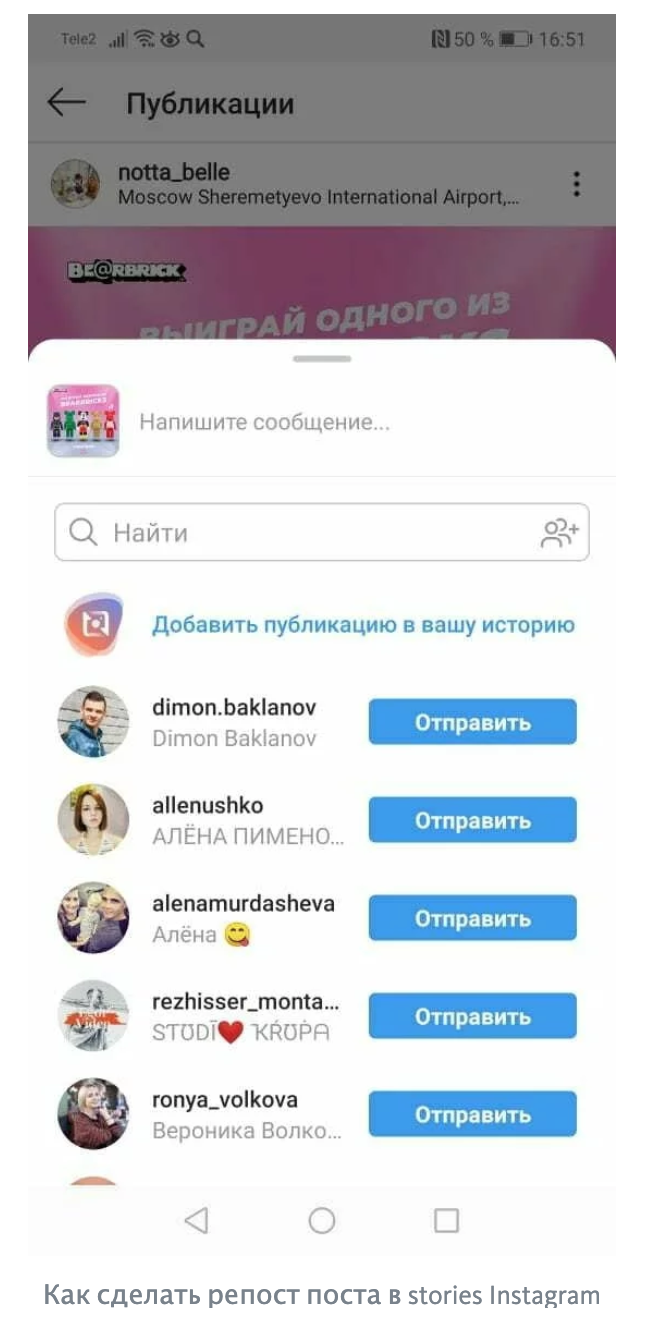
Читайте также: Репост записей в Instagram на Android и iOS
- Откройте клиент Инстаграма и в любом удобном месте найдите запись, ссылку на которую хотите опубликовать в рамках истории. После этого на нижней панели коснитесь отмеченного нами значка «Отправить» и во всплывающем окне воспользуйтесь опцией «Добавить публикацию в вашу историю».
- В результате на экране отобразится привычный редактор истории с размещенным по центру блоком, содержащим выбранную ранее запись, внешний вид которой меняется при одиночном касании. Кроме того, вполне можно менять расположение и размер ссылки по аналогии с любым другим элементом, будь то стикер или текст.
- И хотя по умолчанию новая сторис через репост создается с фиксированным фоном, вы вполне можете разнообразить оформление путем изменения цвета через рисование и добавление дополнительных изображений. Подобные графические элементы вполне могут полностью перекрывать ссылку, но в то же время никак не повлияют на работоспособность.

Подробнее: Изменение фона, наложение изображений и создание коллажа в истории в Instagram
Завершив с подготовкой истории, воспользуйтесь кнопкой «Получатели» в правом нижнем углу экрана и во всплывающем окне нажмите поделиться напротив пункта «Ваша история». Созданный таким образом контент будет содержать кликабельную ссылку, ведущую на отдельную страницу с выбранным постом.
Способ 2: Добавление текста
Иногда актуальным решением может стать добавление ссылки при помощи инструмента «Текст», поддерживающего различные стили оформления. К сожалению, данный метод позволит создать лишь надпись, не более того, при нажатии по которой ничего не произойдет, однако при желании пользователь все же сможет произвести переход самостоятельно.
Подробнее: Добавление текста в сторис в Instagram
- Для начала необходимо получить ссылку на публикацию, отыскав нужный вариант в ленте, развернув меню «…» в правом верхнем углу и во всплывающем окне выбрав «Копировать ссылку».
 Так как изначально внутренние URL-адреса выглядят громоздкими, прежде чем продолжить, рекомендуем выполнить сокращение через специальные сервисы, рассмотренные отдельно.
Так как изначально внутренние URL-адреса выглядят громоздкими, прежде чем продолжить, рекомендуем выполнить сокращение через специальные сервисы, рассмотренные отдельно.Читайте также: Сокращение ссылок через Google
- Создайте новую историю с помощью соответствующей кнопки на главной странице приложения и, оказавшись на экране с редактором содержимого, коснитесь инструмента «Текст» на верхней панели. После этого зажмите любое место и воспользуйтесь опцией «Вставить».
Подробнее: Создание истории в Instagram с телефона
- Завершите редактирование, нажмите кнопку «Получатели» и в качестве места размещения укажите «Ваша история». В результате контент будет опубликован и может быть просмотрен.
Одним из частичных преимуществ способа является то, что такая интеграция ссылок идет в обход любым ограничениям. Но при этом из-за необходимости ручного ввода адреса привлечь к публикации получится немногих.
Решение некоторых проблем
Во время публикации ссылок, что больше относится к первому способу, могут возникать различные трудности, будь то отсутствие нужной кнопки под записью или сообщения об ошибках. Чтобы избавиться от проблем, необходимо учесть следующие нюансы:
- Клиент Instagram должен быть обновлен до последней актуальной версии через официальный магазин приложений;
- Произвести репост можно только в том случае, если профиль автора открыт;
- Выбранная публикация не должна быть ограничена настройками приватности.
Если при соблюдении всех условий нужные функции недоступны, можно прибегнуть к крайним мерам, выполнив переустановку приложения. Также всегда доступна возможность обращения в службу поддержки Инстаграма через специальную форму.
Читайте также: Как написать в службу поддержки Instagram
Мы рады, что смогли помочь Вам в решении проблемы.Опишите, что у вас не получилось.
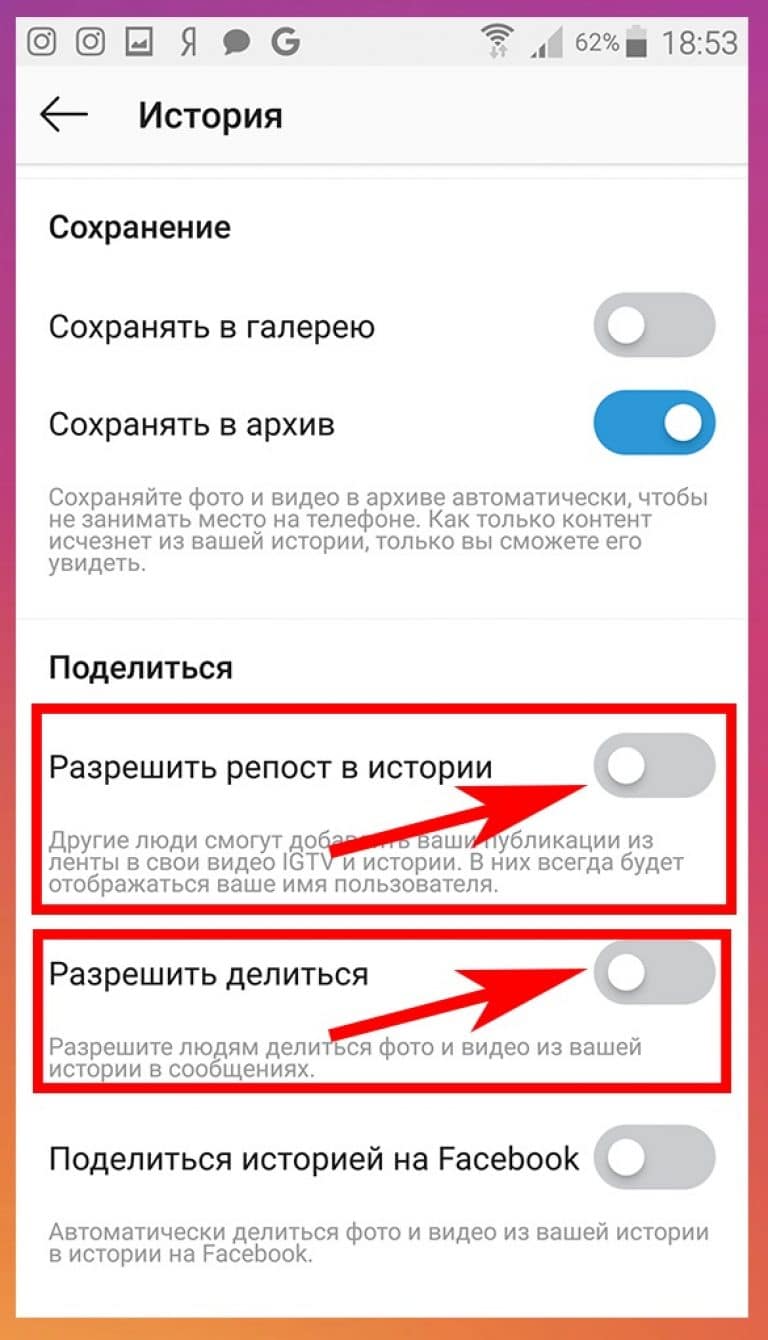 Наши специалисты постараются ответить максимально быстро.
Наши специалисты постараются ответить максимально быстро.Помогла ли вам эта статья?
ДА НЕТКогда и сколько публиковать Instagram Stories
Транскрибация сегодняшнего выпуска:
Я для вас нашла статистику по тому, как просматриваются Stories, в зависимости от того, сколько их вообще в аккаунте. Это крутая статистика, я думаю, что вы такую еще не видели, она на английском языке, я вам ее переведу.
Что такое Optional Stories Posting Length
Optional Stories Posting Length, значит это что? Это оптимальное количество историй, которые постятся. Внизу, это количество Stories, то есть от первой Stories до 25, и слева в колонке – это просматриваемость.
Здесь какой показатель ключевой? То, насколько количество выпущенных ваших Stories влияет на то, насколько люди досматривают ваши истории, имеется ввиду подряд, когда они смотрят подряд 10 или 20 Stories и так далее.
Отсюда видно, что люди, первое, и так всегда происходит, первую Stories смотрят 100%, вторую 90%, третью чуть больше 80%, четвертую 80% и после пятой у нас идёт резкий скачок вниз, в бездну. И получается после пятой Stories у нас уже чуть больше 70% просмотра, с пятой по десятую просматриваемость скатывается до 68%, и, соответственно, потом уже не так сильно падает.
Получается, что где-то седьмая Stories подряд, это 70% людей ее посмотрит, и вот с седьмой по двадцатую просматриваемость упадёт всего лишь на 10%.
Казалось бы «Ой, много постить Stories не надо, никто их не будет смотреть», и тем не менее при 25 подряд выпущенных Stories, их просматриваемость 60%. Из 100 человек, которые начали смотреть ваши истории, с первой до 25-й, дойдёт 60% из 100.
Но, это не значит, что мы сейчас массово начинаем снимать гречку с сосисками, которую мы ели на обед в своих Stories. Нет, это так не работает. Опять-таки, важно тоже качество, но здесь эта статистика говорит о том, что классные, хорошие, крутые Stories можно постить.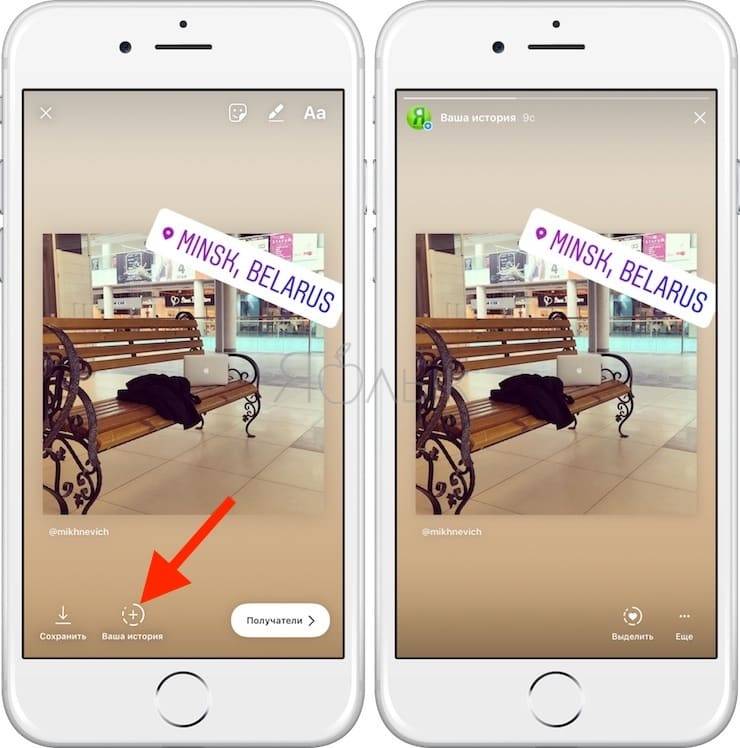 И не бояться цифры, не бояться того, что там будет 25 Stories подряд. Люди их смотрят, если им интересно, средняя вот доходимость очень высокая.
И не бояться цифры, не бояться того, что там будет 25 Stories подряд. Люди их смотрят, если им интересно, средняя вот доходимость очень высокая.
Откуда был взят этот анализ? Было проанализировано 15 000 историй — этого достаточно для того, чтобы что? Для того, чтобы уже сделать действительно какой-то вывод.
В какое время дня делать Stories
Следующий момент про постинг — время, какое всё-таки среднее хорошее время для того, чтобы Stories смотрели? С 4 до 6 утра, с 8 до 10 утра, с 12 дня до 2 дня и с 8 вечера до 10 вечера. Кстати, я хочу сказать сразу, в принципе это время оптимально и для ленты.
Вот вопрос о том, «Ой, а в какое же время лучше постить? А когда же посты собирают больше всего комментариев, сохранений и так далее?».
Вы должны понимать, что чтобы прям точь-в-точь идеально сравнить, реально вывести какую-то среднюю, нужно сравнивать одинаковый контент один в один, одинаковый контент один в один не получится просто выпустить никак.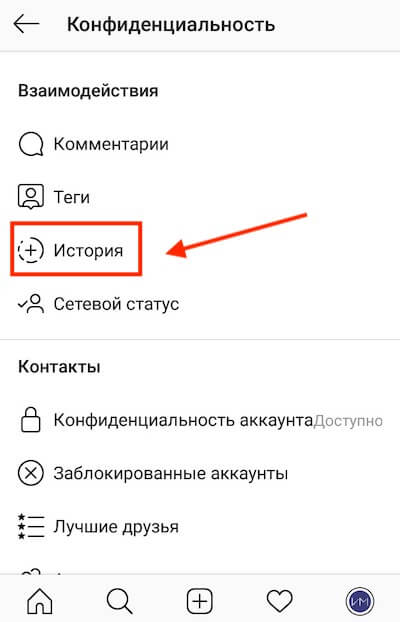
По своим, скажем так, наблюдениям, что я замечала, что я видела?
Может зайти пост, хоть если он даже в 2 часа дня выпущен, точнее даже не в 2 часа дня, а в 3 часа дня, обычно уже в 3 часа дня все обеды закончились, все обратно работают. Но если пост крутой, он зайдёт независимо от того времени, когда вы его выпустите за небольшим исключением.
В ночной период где-то вот с 00 до 5 утра ну прям вообще всё плохо, вот серьёзно, положа руку на сердце, в ночное время я не рекомендую выпускать посты.
А в течение дня, с 4 до 6 утра, с 8 до 10, днем и так далее, все хорошо. Там в принципе никакой существенной разницы не будет в том, сколько ваши посты собрали лайков, комментариев и так далее.
Через что делать посты в Инстаграм
Через что постить? Конечно же, через SMMplanner, вот вам любимый мой сайт, которым я уже пользуюсь уже 2 года. SMMplanner – это сервис для автоматизированного постинга с компьютера.
Заходите, авторизируетесь, создаете себе аккаунт, добавляете свой аккаунт, начинаете постить. Можно постить вообще куда угодно: в Facebook, Вконтакте, Telegram, Viber, ну и, конечно же, Instagram.
Можно постить вообще куда угодно: в Facebook, Вконтакте, Telegram, Viber, ну и, конечно же, Instagram.
С SMMplanner’ом нужно быть аккуратным, особенно в последнее время, по одной простой причине — начали баниться молодые аккаунты. Если ты не соблюдаешь правил этикета, правил предплечья, и начинаешь в молодом аккаунте, который ты создал 3 минуты назад, через SMMplanner выпускать десять подряд постов за 30 минут, аккаунт улетает в бан мгновенно.
В принципе с ним проблем никогда нет. Его возможно хватит бесплатной версии, там можно докупать посты. Определенное количество постов в месяц дается вам бесплатно, там можно в принципе бесплатно им вообще пользоваться, если у вас немного проектов.
Мне нравится SMMplanner, потому что там можно добавлять и хэштеги, и геолокацию, и сразу же ставить отметку аккаунта и так далее, я очень рекомендую.
Об авторе: Александра Наконечная — https://instagram.com/nad_morem
Сооснователь и контент-директор We’ SMM School!
The Ultimate Guide to Facebook Stories в 2021
Поверьте нам, Facebook Stories может стать вашим билетом к лучшему вовлечению и большему количеству подписчиков в 2021 году.
Фактически, согласно внутренним данным, Facebook Stories имеет более 500 миллионов активных пользователей в день. , и мы прогнозируем, что в этом году она вырастет.
Благодаря простым в использовании функциям, удобному месту просмотра в новостной ленте Facebook и широким возможностям продвижения вашего бренда и бизнеса среди новой аудитории, пришло время использовать Истории Facebook как ценный маркетинговый ресурс для вашего бренда.
Готовы начать? Вот все, что вам нужно знать о историях Facebook в 2021 году:
Содержание:
- Зачем использовать истории Facebook для бизнеса
- Как использовать истории Facebook для бизнеса
- Как создать стратегию создания историй Facebook для себя Бизнес
Зачем использовать истории Facebook для бизнеса
Когда Facebook впервые объявил о создании собственного инструмента историй в 2016 году, все были удивлены, потому что он только что запустил Instagram Stories несколькими месяцами ранее!
Перенесемся в 2019 год, и Facebook Stories удалось привлечь более 500 миллионов активных пользователей в день — и мы ожидаем, что это число будет расти.
Изображение предоставлено TechCrunch
Поскольку органический охват снижается из-за отмены приоритетности показа маркетингового контента в новостных лентах людей, мы считаем, что для брендов пора создавать и делиться контентом в Facebook Stories.
Почему?
Потому что Facebook Stories могут быть лучшей возможностью для брендов повысить свою вовлеченность, повысить узнаваемость бренда и укрепить отношения со своей аудиторией.
И во многом это связано с тем, где расположены истории Facebook.
В отличие от обычных сообщений Facebook, которые появляются в лентах пользователей, истории Facebook отображаются прямо в верхней части приложения Facebook. Это первоклассная недвижимость для предприятий, пытающихся привлечь внимание аудитории.
И хотя количество пользователей, использующих Facebook Stories, растет, это число все еще достаточно низкое, чтобы вы могли выделиться среди конкурентов и расширить свой органический охват.
Кроме того, вы можете публиковать свои истории из Instagram на Facebook, что упрощает обмен историями на обеих платформах.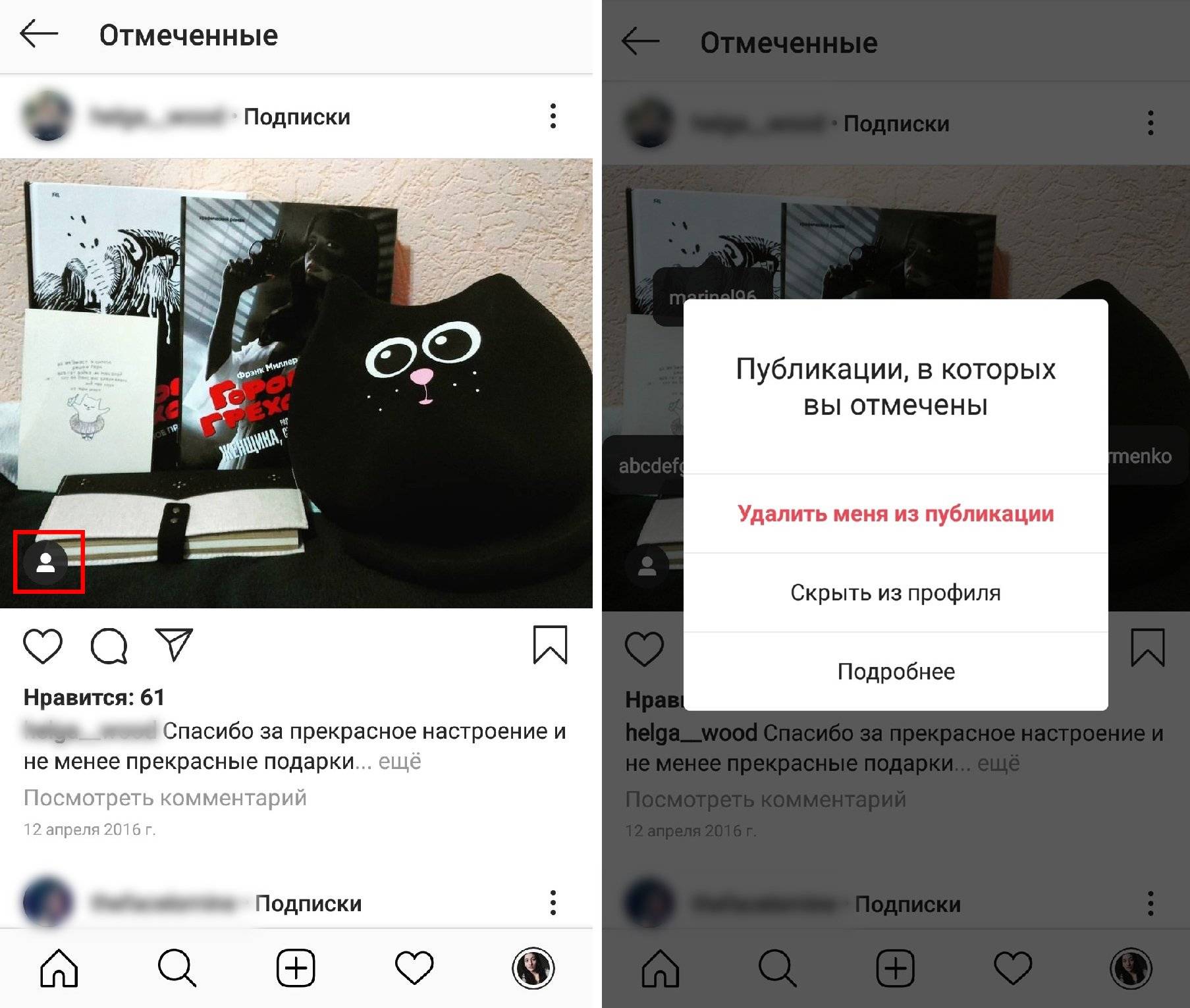
С Later вы можете планировать, управлять и планировать свои публикации в Facebook! Зарегистрируйтесь и получите бесплатную учетную запись сегодня .
Как использовать истории Facebook для бизнеса
Шаг № 1: Создайте страницу Facebook
Чтобы поделиться историями Facebook как бизнес, вы должны быть администратором или редактором страницы Facebook. (Если у вас уже есть активная страница Facebook для вашего бизнеса, не стесняйтесь переходить к шагу 2).
Начните с нажатия здесь, чтобы создать страницу Facebook и выбрать категорию для своего бизнеса.
Затем вам будет предложено дать вашей странице имя (если вы представляете компанию, лучше использовать фактическое название вашей компании) и предоставить дополнительные сведения, такие как ваш адрес, номер телефона и т. Д. .
После того, как вы отправите необходимую информацию, вы можете выбрать изображение профиля и обложку для своей страницы.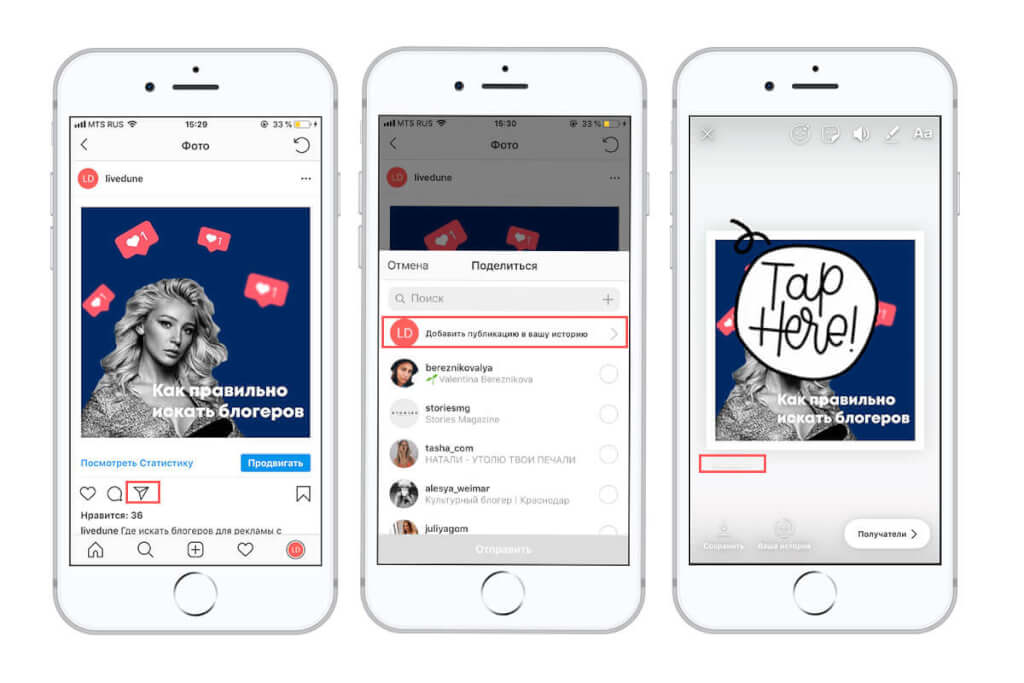
И все!
Шаг № 2: Начало работы с историями Facebook
В отличие от историй Instagram, которыми можно поделиться только из мобильного приложения Instagram, вы можете создавать истории Facebook и делиться ими со своего компьютера, приложения Facebook, Facebook Lite и даже Приложение Facebook Messenger!
Мы рекомендуем использовать приложение Facebook для создания и публикации ваших историй — оно предлагает больше возможностей и инструментов, чем настольная версия Facebook.
Когда вы публикуете фото или видео в своей истории в Facebook, их можно просматривать в разделе историй в верхней части ленты новостей ваших друзей или подписчиков на Facebook и в верхней части папки входящих сообщений Messenger.
И, как и в Instagram, ваши истории в Facebook будут видны выбранной вами аудитории в течение 24 часов.
После того, как вы скачали приложение Facebook и вошли в свою учетную запись, нажмите кнопку гамбургера (три горизонтальные линии) в правом нижнем углу экрана.
Здесь вы можете выбрать страницу Facebook, для которой вы создаете истории.
Чтобы начать работу с Facebook Stories, вы можете нажать кнопку с многоточием в правом верхнем углу экрана, что откроет несколько вариантов, включая «Открыть камеру».
Вы также можете прокрутить вниз, чтобы найти раздел «История вашей страницы», и нажмите кнопку «Добавить в свою историю», чтобы открыть камеру Facebook. Однако с этой опцией вы не сможете получить доступ к Facebook Live или видеосъемке.
Шаг № 3: Создание контента для историй Facebook
Давайте начнем с обзора камеры Facebook Stories и творческих функций, к которым вы получаете доступ.
1. Передняя и задняя камеры
Как и в Instagram Stories, вы можете переключаться с передней камеры на заднюю и наоборот, нажав кнопку перекидной камеры.
Вы также можете изменить вид камеры во время записи! Это отличная небольшая функция, которая может помочь вам добавить контекст в свою историю, когда вы переключаетесь в режим селфи и выходите из него.
2. Настройки освещения
При создании истории для Facebook вы можете выбрать одну из трех различных настроек освещения: включение вспышки (значок молнии), выключение вспышки (значок луны и x) и настройки слабого освещения ( значок луны и облака).
3. Настройки камеры
При нажатии на значок шестеренки в правом верхнем углу экрана откроются настройки камеры — хотя на самом деле они не должны называть это «настройкой камеры», поскольку вам дается только один опция настройки: возможность автоматически сохранять созданный вами контент на ваше устройство.
Вы также можете нажать «Что-то не работает», если столкнетесь с проблемой.
4. Фильтры лиц
Facebook много лет инвестировал в фильтры AR («дополненная реальность») и в настоящее время предлагает десятки созданных пользователями фильтров для историй.
Все, что вам нужно сделать, это нажать на значок смайлика, и вы сможете просмотреть все параметры.
ПРИМЕЧАНИЕ : Как и в Instagram, чтобы получить доступ к некоторым фирменным фильтрам AR, вам сначала нужно подписаться на учетную запись, создавшую фильтр.
5. Загрузка предварительно записанного содержимого
Вы также можете загрузить ранее сделанную фотографию или видео из своей фотопленки, нажав значок фотографии в правом нижнем углу или проведя пальцем вверх по экрану.
6. Параметры записи историй Facebook
Facebook в настоящее время предлагает четыре различных варианта записи: нормальный, видео, бумеранг и прямой эфир.
В режиме «Обычный» вы можете нажать кнопку записи, чтобы сделать снимок. Или вы можете нажать и удерживать кнопку, чтобы снять видео продолжительностью до 20 секунд.
Если вы выбрали режим видео, вы можете нажать кнопку записи один раз, чтобы начать видео, и нажмите еще раз, чтобы остановить его.
Опция «Бумеранг» работает так же, как и в Instagram.Все, что вам нужно сделать, это нажать кнопку записи, чтобы объединить серию фотографий и создать короткую анимацию, которая воспроизводится вперед и назад.
Когда вы выберете опцию Live, вам будет предложено начать прямую видеотрансляцию, на которую ваши подписчики смогут настроиться.
Шаг 4: Использование творческих инструментов Facebook Stories
После того, как вы записали фото или видео, вы можете использовать несколько творческих инструментов, чтобы сделать свою историю Facebook еще более интересной — например, стикеры, текст, теги пользователей. , ссылки, инструменты рисования, эффекты и фоны.
И хотя в Facebook Stories не так много инструментов, как в Instagram Stories, вы можете сделать еще много.
Например, вы можете использовать стикеры с именами, чтобы выделить другие аккаунты, или стикеры для опросов, чтобы собрать отзывы аудитории о ваших продуктах.
Вы также можете использовать наклейку «@ TAG», чтобы отмечать других пользователей из раскрывающегося списка при вводе имени их учетной записи, как в Instagram Stories!
И вы можете нажать значок волшебной палочки в нижнем левом углу, чтобы получить доступ к десяткам классных эффектов и анимаций.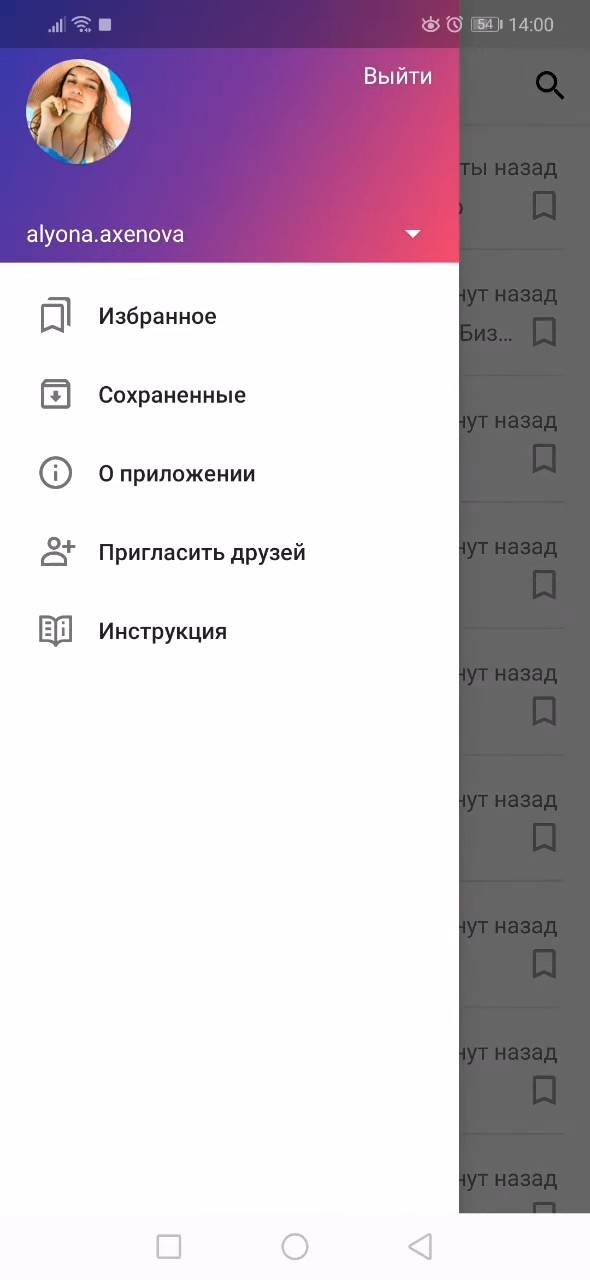
Если вы довольны своим дизайном, вы можете добавить в свои истории настраиваемую ссылку или кнопку с призывом к действию.
Шаг № 5: Добавление настраиваемых ссылок и кнопок в истории Facebook
При добавлении настраиваемой ссылки зрители смогут выбрать «Подробнее», чтобы открыть страницу в браузере Facebook — аналогично тому, как ссылки работают в Истории из Instagram.
Кроме того, вы можете добавить к своим историям кнопку с призывом к действию, такую как «Купить сейчас», «Купить сейчас», «Получить маршрут» или «Узнать больше», чтобы направить ваших зрителей на определенную страницу, которая уже привязаны к вашей учетной записи Facebook.
Шаг № 6: Поделитесь своими историями в Facebook
После того, как вы закончите добавлять некоторые творческие штрихи в свою историю, вы можете сохранить ее на свое устройство (это произойдет автоматически, если вы включили эту опцию ранее), поделитесь им в своей ленте новостей и истории страницы или поделитесь ею с отдельными подписчиками.
Шаг № 7: Отслеживание ваших историй в Facebook Аналитика
Есть несколько способов отслеживать эффективность ваших историй в Facebook.
Первый вариант — перейти к одной из ваших активных историй и коснуться значка глаза в нижнем левом углу. Откроется список людей, просмотревших вашу историю.
Вы также можете увидеть статистику эффективности историй вашей страницы, если включите Facebook Stories Insights. Для этого перейдите на свою страницу на рабочем столе и нажмите Insights вверху.
В левом столбце щелкните Истории, а затем щелкните «Включить».
Теперь, когда вы вернетесь к своей статистике (к которой также можно получить доступ из мобильного приложения Facebook), вы сможете увидеть информацию о:
- Дата публикации: Когда администратор или редактор вашей страницы создал сказка.
- Элементы истории: Миниатюра того, как выглядит история вашей страницы.
- Статус: Если статус истории вашей страницы активен, это означает, что администратор или редактор вашей страницы создал историю за последние 24 часа, и она по-прежнему видна публике.
 Если статус истории вашей страницы завершен, это означает, что с момента создания вашей страницы прошло более 24 часов, и она больше не видна широкой публике.
Если статус истории вашей страницы завершен, это означает, что с момента создания вашей страницы прошло более 24 часов, и она больше не видна широкой публике. - Открытие уникальной истории: Количество людей, открывших историю вашей страницы.
- Прямых нажатий: Сколько раз кто-то нажимал для перехода к следующему фрагменту вашей истории.
- Обратное нажатие: Количество нажатий на кнопку для возврата к предыдущему фрагменту вашей истории.
- Перелистывание вперед: Сколько раз кто-то проводил пальцем, чтобы перейти к следующей истории аккаунта.
- Выходы: Сколько раз кто-то покидает программу просмотра историй, чтобы вернуться к своей ленте новостей.
Отслеживание этих показателей очень важно, если вы хотите знать, какой контент находит отклик у вашей аудитории.Чем точнее будут ваши истории, тем эффективнее они станут.
Как создать стратегию Facebook Stories для вашего бизнеса
Поскольку все больше и больше людей используют Facebook Stories, важно выстраивать стратегию вокруг ваших конкретных целей — будь то увеличение вовлеченности или получение большего количества подписчиков.
# 1: Что публиковать в истории Facebook
Один из самых больших вопросов, который мы получаем от нашего сообщества Later, заключается в том, должны ли они создавать оригинальный контент для историй Facebook или просто перепрофилировать свои истории в Instagram.
Поскольку компании уже используют Instagram Stories, а также доступен собственный инструмент для перепоста публикации из Instagram в Facebook, имеет смысл использовать контент, который вы создаете для Instagram!
Чтобы начать делиться своими постами Instagram Stories на Facebook, просто зайдите в настройки своего профиля Instagram и найдите заголовок «Связанные аккаунты».
Затем нажмите Facebook и введите данные для входа в Facebook.
Как только ваша учетная запись будет привязана, вы сможете публиковать свои сообщения и истории из Instagram в Facebook.
Просто зайдите в настройки своего профиля Instagram и затем прокрутите до Story Controls. Теперь переключите кнопку рядом с «Поделиться своей историей в Facebook».
И вуаля! Все ваши будущие истории в Instagram также будут опубликованы как истории в Facebook.
Со временем вы узнаете, чем ваша аудитория в Facebook больше всего взаимодействует, и сможете начать создавать оригинальный контент, который им понравится.
Например, ваша аудитория в Facebook может смотреть ваши истории от начала до конца с низким процентом выхода.В этом случае вы можете поэкспериментировать с более длинными видеороликами, такими как учебные пособия, вопросы и ответы и демонстрации продуктов.
Вы также можете использовать Facebook Stories для привлечения трафика к своим статьям и сообщениям в блогах, например @moneymagazine:
Или вы можете использовать их, чтобы делиться важными обновлениями и объявлениями, например @wanderlust:
Другой способ использовать Facebook Stories ? Делитесь забавным и интерактивным контентом со своей аудиторией, как это часто делает @popsugar:
В конечном итоге цель состоит в том, чтобы создать в Facebook Stories пространство, уникальное для контента Instagram Stories.
Например, если вы модный бренд, Instagram Stories может быть тем местом, где вы делитесь закулисными фрагментами своего бизнеса, а Facebook Stories — это более длинные подробные видео-руководства о том, как стилизовать вашу одежду.
# 2: Как часто публиковать истории в Facebook
Нет жесткого правила, когда дело доходит до того, сколько вы должны публиковать в историях Facebook — все сводится к тому, что ваши подписчики хотели бы видеть!
Некоторым учетным записям может сойти с рук публикация дюжины историй в день, в то время как другим лучше размещать сообщения всего несколько раз в неделю.
Если вы не знаете, с чего начать, обратите особое внимание на аналитику Facebook Stories, чтобы понять, какая частота нравится вашей аудитории.
Если вы видите высокие показатели выхода из своих историй на Facebook, это может быть признаком того, что вы публикуете слишком много сообщений или вашей аудитории скучно.
Но если вы наблюдаете закономерность, при которой высокий процент ваших подписчиков просматривает ваши истории до конца, это может быть признаком того, что они хотят видеть от вас больше.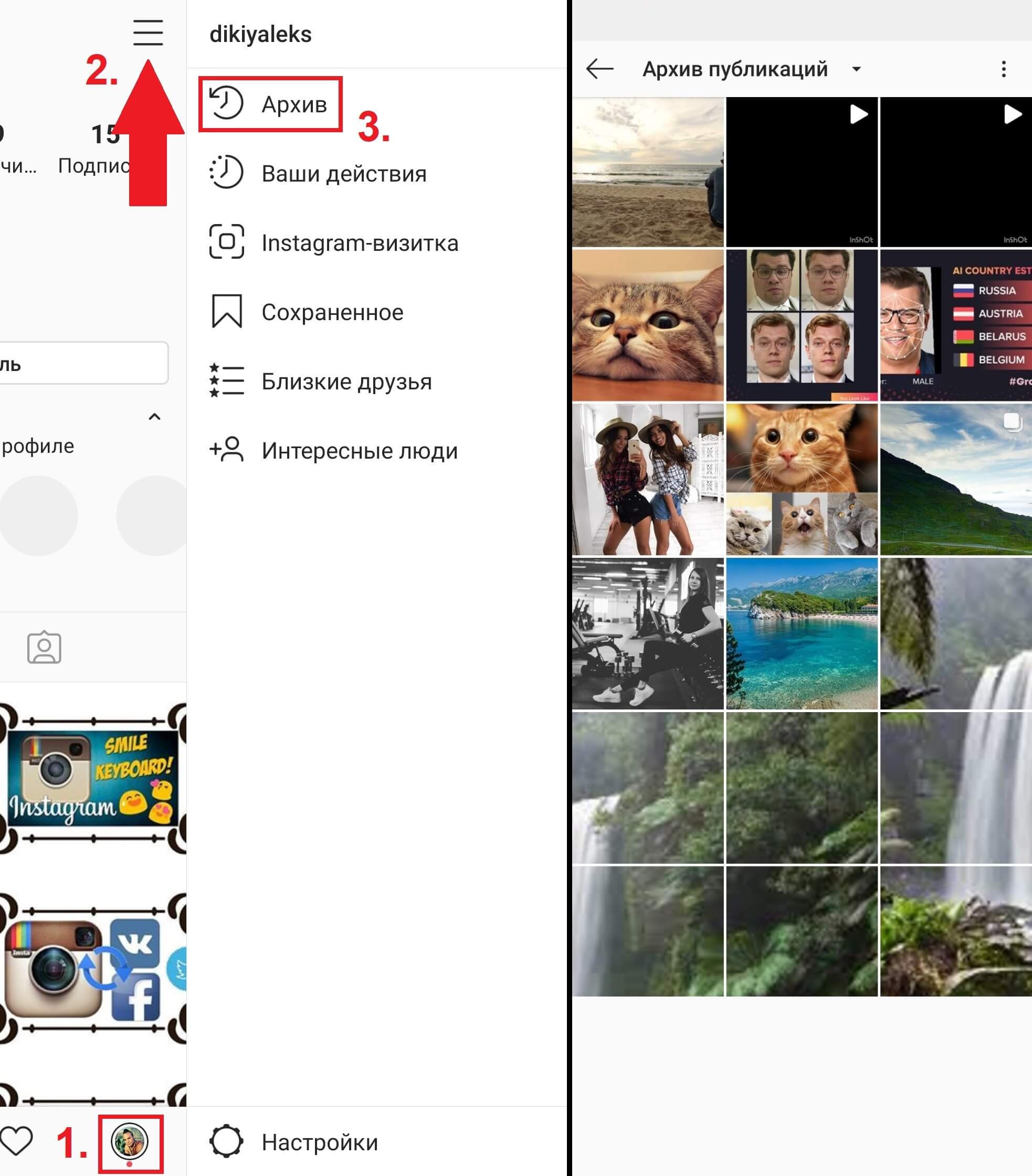
Если вы только начинаете работу с Facebook Stories, неплохо было бы поэкспериментировать с частотой и отслеживать поведение своей аудитории.
# 3: Когда публиковать истории в Facebook
Когда дело доходит до обычных публикаций в Facebook, важно публиковать посты, когда ваши подписчики наиболее активны, поскольку хронология ленты новостей очень чувствительна.
Но для историй Facebook у вас есть немного больше свободы.
Из-за своей эфемерности истории Facebook существуют не более 24 часов, что дает вам длительное время пребывания в верхней части ленты новостей ваших подписчиков.
Даже если вы публикуете сообщения, когда ваша аудитория не в сети, они все равно смогут увидеть вашу историю в Facebook, когда войдут в систему.По этой причине вы можете увидеть больше ваших историй в Facebook, чем ваши публикации в Facebook.
Другими словами, не беспокойтесь о публикации своих историй на Facebook в оптимальное время, особенно если вы только начинаете работать с платформой.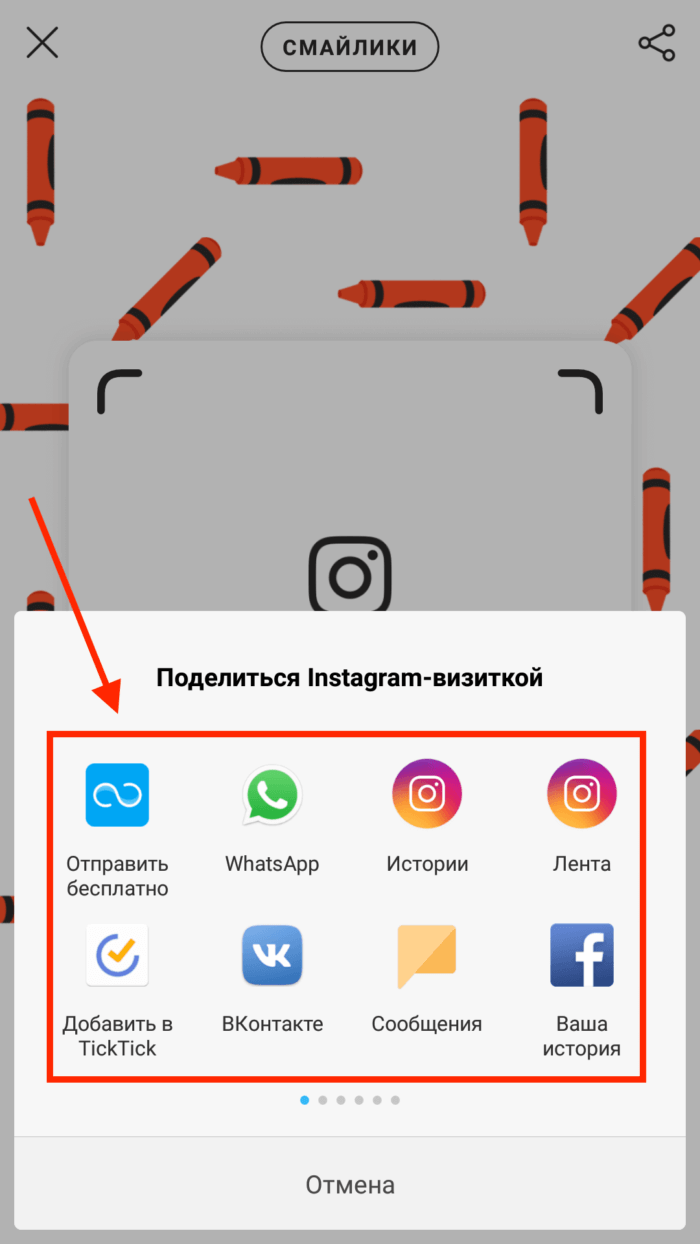
Как только вы начнете регулярно публиковать истории в Facebook, вы заметите всплеск вовлеченности аудитории и сможете планировать свой календарь контента на основе этого окна.
По мере того, как органический охват публикаций в Facebook продолжает уменьшаться, Facebook Stories могут быть лучшей возможностью для компаний расширить свою вовлеченность, повысить узнаваемость бренда и укрепить свои отношения со своей аудиторией в Facebook!
Готовы развивать свой бизнес на Facebook в 2021 году? Начните бесплатно прямо сейчас !
Автор
Бенджамин Чакон
Бенджамин — стратег по контент-маркетингу в Later и недавно переехал из Торонто.Вы можете следить за его ежедневными делами в Instagram @benjaminchacs.
Как добавить ссылки на истории в Instagram
Instagram Stories — фантастический способ привлечь подписчиков и привлечь новых клиентов. Одно из преимуществ историй перед сообщениями в ленте состоит в том, что на них можно добавлять ссылки.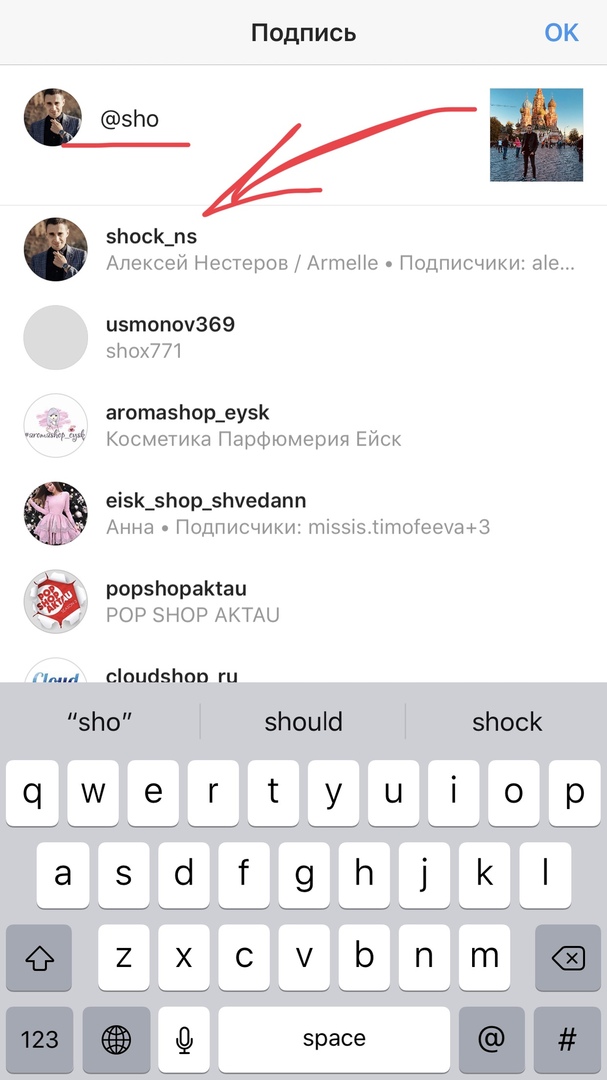
Как добавить ссылку для смахивания вверх:
Если у вас 10 000 подписчиков или больше, добавить ссылку в свою историю в Instagram очень просто. Вот что делать:
- Сделайте снимок или загрузите изображение в свою историю.
- В редакторе историй нажмите значок ссылки в верхней части экрана (тот, который выглядит как цепочка).
- Нажмите + URL.
- Введите URL-адрес веб-сайта, на который вы хотите создать ссылку.
- Нажмите «Готово» в правом верхнем углу экрана.
После того, как вы опубликуете свою историю, ваши подписчики смогут перейти по ссылке, проводя пальцем вверх, когда они ее просматривают.
Но что, если у вас еще нет более 10 000 подписчиков?
Ссылка в биографии: взлом учетных записей до 10 тысяч
Единственное место, где аккаунт с менее чем 10 000 подписчиков может разместить ссылку, — это их биография.Это облом, потому что даже если мы скажем подписчикам, что они могут найти там ссылку, они могут не потрудиться сделать этот дополнительный шаг.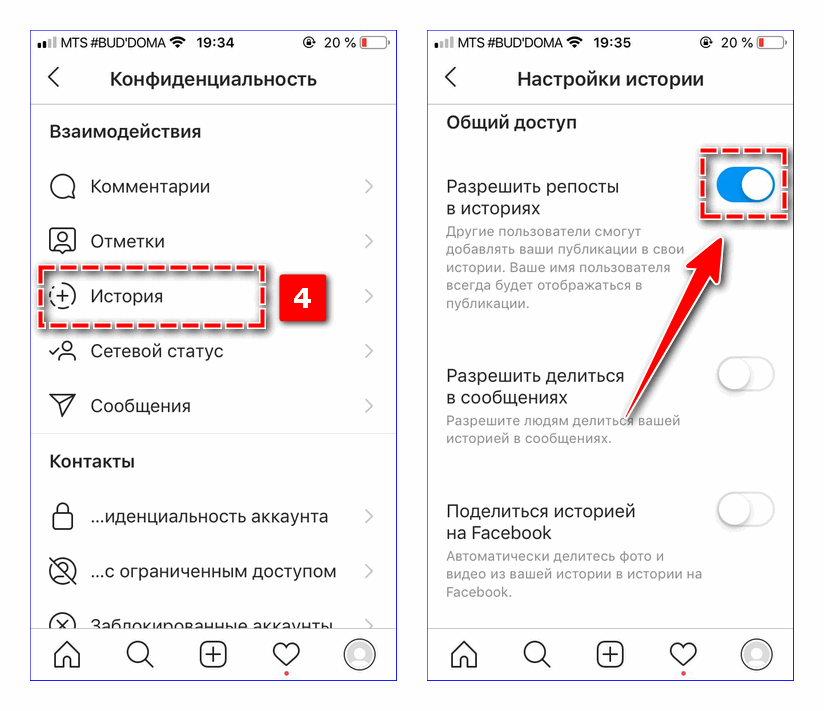
Хитрость заключается в том, чтобы упростить им переход к вашему профилю. И вы можете сделать это, добавив стикер @Mention в свою историю.
Вот что делать:
- Зайдите в свой профиль в Instagram и нажмите «изменить профиль».
- В текстовом поле «веб-сайт» добавьте ссылку, по которой должны переходить пользователи.
- Добавьте что-нибудь в свою биографию, указав, что это за ссылка, и побудите подписчиков перейти по ней.
- Нажмите «Добавить историю» и сделайте или загрузите фотографию.
- В редакторе историй коснитесь значка наклейки в верхней части экрана.
- Найдите наклейку @Mention и нажмите на нее.
- Введите свой собственный дескриптор.
Для более ненавязчивого вида можно уменьшить наклейку до тех пор, пока она не станет едва заметной, и поместить ее поверх логотипа или другого изображения. Таким образом, вы можете побудить своих подписчиков нажимать на это изображение вместо стикера @Mention.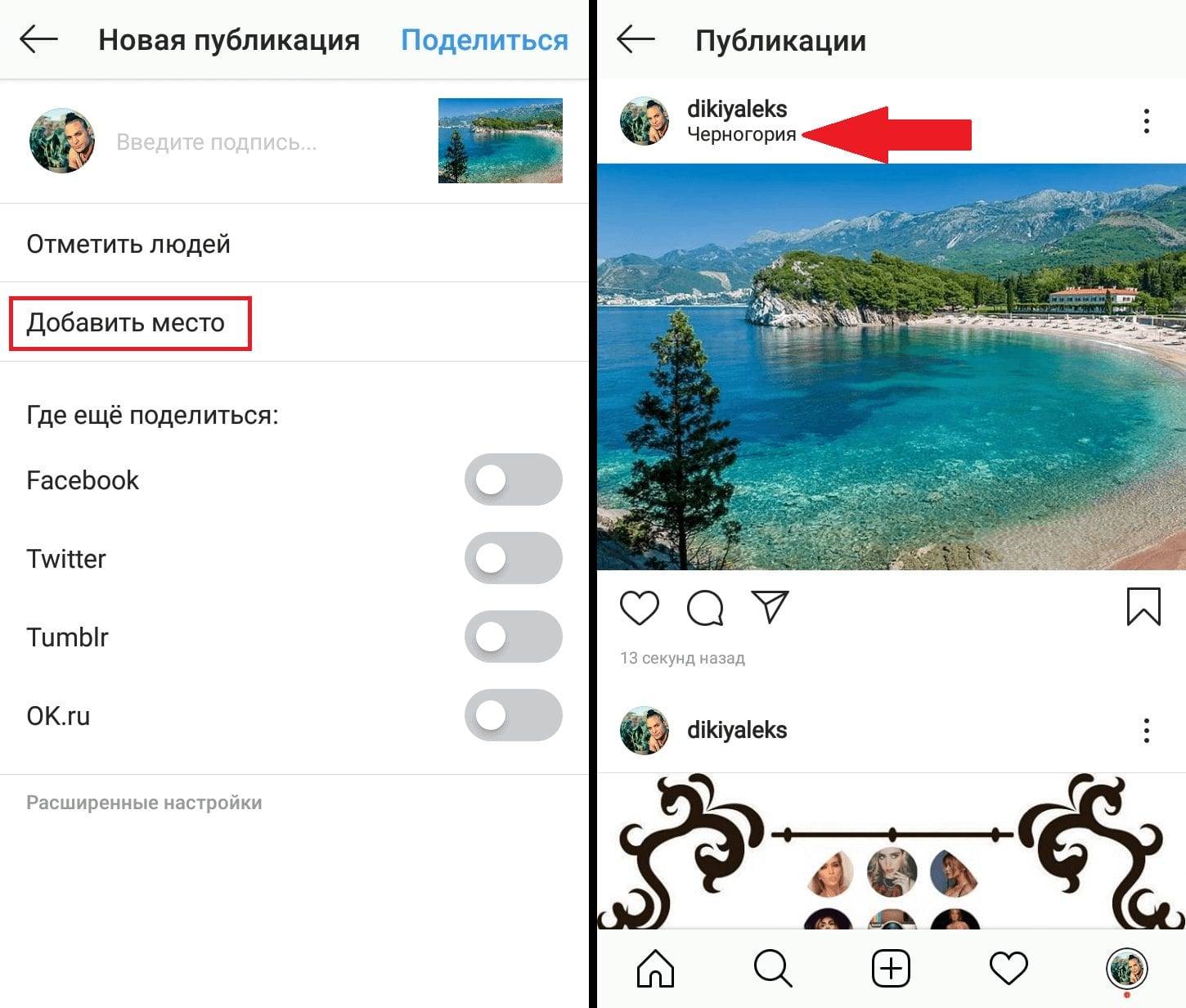
Как добавить ссылки на истории Instagram
Instagram выпустил много забавных обновлений за последние несколько лет.Одним из популярных дополнений является возможность напрямую добавлять ссылки на истории из Instagram!
Однако у этого обновления есть пара секретов. В этой статье мы расскажем, как добавить ссылку на вашу историю в Instagram.
Что такое ссылка на историю в Instagram?
Ссылка на историю в Instagram — это быстрый и простой способ получить доступ к чьей-то истории.
Например, если у YouTuber есть новое видео, он будет продвигать его в своей истории Instagram со ссылкой прямо на видео.
Когда они добавляют ссылки на истории из Instagram, все, что вам нужно сделать, это смахнуть вверх, и откроется новая страница. Затем вы можете посмотреть их новое видео прямо из приложения Instagram. Когда вы закончите, просто проведите пальцем вниз и вернитесь к просмотру через Instagram.
Конечно, Instagram делает все больше и больше возможностей, доступных прямо из своего приложения, будь то обмен сообщениями с друзьями, просмотр видео и даже покупки.
YouTuber, Коллин Баллинджер, вчера загрузила видео.Она продвигала его, добавляя ссылки на истории в Instagram. Это отличный способ убедиться, что люди сразу же посмотрят ваше видео, прежде чем они забудут о нем!
Как видно, Коллин берет моментальный снимок из своего видео и использует его, чтобы дразнить контент. Она добавляет ссылки в истории Instagram, которые переводят подписчиков прямо на новое видео на YouTube!
💡 Связанное сообщение: Как увеличить количество подписчиков с помощью историй из Instagram
Как добавить ссылки в истории IG?
Вы, наверное, задаетесь вопросом, как добавлять ссылки на истории из Instagram.Однако вам нужно что-то, чтобы иметь доступ к этому новому инструменту: либо вы должны быть проверенным пользователем, либо иметь не менее 10 000 подписчиков!
Не каждый может использовать пролистывающие ссылки в своей истории в Instagram. Конечно, нужно много работать, чтобы набрать 10000 подписчиков, но это большая награда.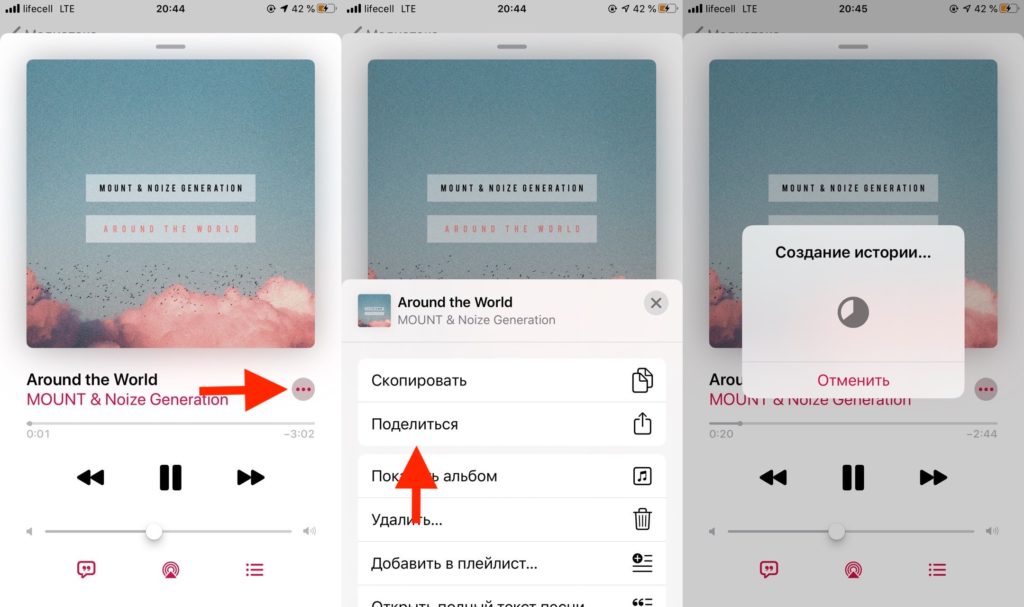
Давайте покажем вам, как добавлять ссылки на истории из Instagram.
- Найдите ссылку, которой хотите поделиться. Например, вы хотите поделиться своей любимой книгой со своими подписчиками.Найдите ссылку на книгу на Amazon или другом магазине. Щелкните значок поля и стрелки, а затем щелкните «Копировать».
- Как только это будет скопировано, перейдите к своей истории в Instagram. Выберите изображение, которым хотите поделиться.
- В верхней части экрана нажмите кнопку ссылки.
- Вставьте URL-адрес в адресную строку. Если хотите, можете предварительно просмотреть сообщение.
- Нажмите «Готово», и ссылка станет доступна в вашей истории в Instagram!
- По прошествии некоторого времени вы можете проверить статистику, пролистав историю Instagram.Отсюда вы можете увидеть, сколько людей перешли по ссылке, а также посетили ваш профиль.
Зачем мне добавлять ссылки на истории в Instagram?
Теперь, когда вы знаете, как добавлять ссылки на истории Instagram, вам нужно знать, когда лучше всего использовать ссылки историй Instagram.
Есть много отличных вариантов и примеров. Следует отметить, что свайп-ссылки в Instagram, похоже, используются редко.
Совет: Добавляйте ссылки на истории из Instagram, когда это что-то очень важное.Не связывайте что-то в каждой истории Instagram просто для удовольствия.
💡 Связанное сообщение: Как разместить ссылку в Instagram
1. Добавьте ссылки на IG Stories For Outfits And Home Decor
Если вы являетесь влиятельным лицом в Instagram, ваши подписчики, вероятно, постоянно спрашивают вас: «Где же ты получишь свой свитер ?! Мне это нужно ».
Теперь вы можете просто добавлять ссылки на истории из Instagram, чтобы с легкостью отвечать на их вопросы.
Безусловно, это лучший способ поделиться информацией со своими подписчиками.Все, что вам нужно сделать, это связать элемент, и они сделают всю тяжелую работу. Это избавляет вас от необходимости отвечать каждому, кто говорит им, где делать покупки. Кроме того, вы одновременно продвигаете бизнес!
Кроме того, вы одновременно продвигаете бизнес!
То же самое и с домашним декором. Вы можете просто добавить ссылки на истории из Instagram и привести своих подписчиков в свои любимые товары или магазины!
2. Добавьте ссылки в блоги и видеоблоги
Как уже упоминалось, ютуберы хорошо используют истории из Instagram для продвижения своих новых видео. Но блоггерам также нравится новая функция связывания!
Совет: Убедитесь, что ваша история в Instagram привлекает внимание.Следовательно, людям будет интересно нажать на нее, прежде чем они забудут об этом.
Blogger, Books And Peonies, использует инструмент смахивания вверх всякий раз, когда у нее появляется новое сообщение в блоге. К счастью, ее блоги обычно довольно короткие, поэтому в ее случае очень полезно быстро провести пальцем вверх и прочитать!
Добавление ссылок на истории Instagram для новых интересных сообщений в блоге — отличный способ привлечь больше читателей в свой блог! Людям больше не нужно искать ваш блог. Все в приложении.
Все в приложении.
Продвигайте свой бизнес в Instagram Story Links
Добавьте ссылки на Instagram-истории, чтобы продвигать свой бизнес и продавать товары! Если вам посчастливилось иметь 10 000 подписчиков в Instagram, не забудьте внедрить инструмент смахивания вверх.
Добавив ссылку, покупатели смогут очень легко купить ваши товары! Когда это привлекает их внимание, они сразу переходят к продукту, где они могут приобрести его из приложения.
Иначе они могли бы это увидеть, подумать: «О, я проверю это позже», только чтобы забыть.Добавляя ссылки на истории из Instagram, вы определенно увеличиваете продажи в своем магазине!
Вот и краткая информация о ссылках на истории в Instagram. В заключение, это одно из самых полезных обновлений Instagram! Как только вы наберете 10k, вы, безусловно, будете его часто использовать.
Бет МакКаллум
Я Бет, шотландский писатель и книжный червь. В настоящее время я агент, ищущий свой дебютный роман, в то время как у меня дома есть свечной бизнес.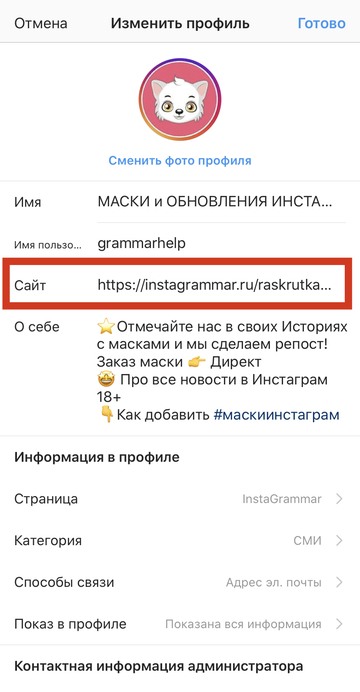 Я одержим собаками, Гамильтоном, латте и, в последнее время, Гарри Поттером.Я знаю, я опоздал на десятилетия.
Я одержим собаками, Гамильтоном, латте и, в последнее время, Гарри Поттером.Я знаю, я опоздал на десятилетия.
Как повторно публиковать посты из Instagram в рассказы
Последним в длинной череде обновлений для историй Instagram является возможность повторно публиковать ваши (или посты других людей) в своих историях.
Учитывая 300 миллионов активных пользователей Instagram Stories в день, неудивительно, что Instagram продолжает обновлять эту функцию. Последнее в длинной череде обновлений для историй Instagram — это возможность повторно делиться своими (или постами других людей) с вашими историями.
Последнее в длинной череде обновлений для историй Instagram — это возможность повторно делиться своими (или постами других людей) с вашими историями.
Эта функция была впервые представлена пользователям Instagram в Android и будет запущена для пользователей iOS в ближайшие дни.
Как делиться сообщениями с историями в Instagram
ЗакрытьИзображение 1 из 3
Изображение 2 из 3
Изображение 3 из 3
Чтобы поделиться своими публикациями в Instagram или публикациями других людей с вашими историями, перейдите к соответствующему изображению и выполните следующие действия:
- Нажмите кнопку Отправить на прямо под изображением.

- Нажмите Добавить сообщение в свою историю .
- После того, как вы добавили к изображению текст или стикеры, нажмите кнопку +.
Как ни странно, когда вы делитесь чьим-то изображением в своей истории, они не получают уведомлений, если вы их не отметите.
Запретить другим использовать ваши сообщения в Instagram
ЗакрытьИзображение 1 из 3
Изображение 2 из 3
Изображение 3 из 3
Если вам не нравится идея, что другие пользователи делятся вашими изображениями из Instagram со своими историями, вы можете отключить эту функцию на своем телефоне.
На телефоне нажмите Настройки (три точки)> Конфиденциальность и безопасность > Повторный обмен в истории и выключите эту функцию.
Зачем использовать эту функцию Instagram?
Хотя вам может быть справедливо неудобно, когда другие используют ваш контент в Instagram, это может быть полезной функцией для конкурсов и брендов.
Если вы проводите соревнование в Instagram или у вас есть учетная запись, в которой есть контент, опубликованный по определенному хэштегу, вы всегда можете использовать Instagram Stories, чтобы показывать контент других пользователей, не загромождая свой канал.
5 способов проявить творческий подход в маркетинге в InstagramInstagram, один из любимцев мира социальных сетей, оказался невероятным успехом для своих владельцев: Facebook купил компанию в прошлом году. Не только основатели Instagram добились успеха в социальной сети.Пользователи также обнаруживают, что Instagram оказался ключевым компонентом полноценного профиля в социальных сетях в Интернете, в то время как другие создали сеть интересных приложений, построенных на основе Instagram.
Еще одна интересная функция, которую стоит попробовать, — это планирование ваших публикаций в Instagram.
Кредит изображения: Игорь Тищенко / Depositphotos
Что такое кетфишинг и как это интернет-угроза?Catfishing — это онлайн-риск, который может сломать ваше сердце и ваш банковский счет.Вот как.
Об авторе Нэнси Месси (Опубликовано 911 статей)Нэнси — писательница и редактор, живущая в Вашингтоне. Ранее она работала редактором по Ближнему Востоку в The Next Web, а в настоящее время работает в аналитическом центре в Вашингтоне, посвященном коммуникациям и работе в социальных сетях.
Больше От Нэнси МессиПодпишитесь на нашу рассылку новостей
Подпишитесь на нашу рассылку, чтобы получать технические советы, обзоры, бесплатные электронные книги и эксклюзивные предложения!
Еще один шаг…!
Подтвердите свой адрес электронной почты в только что отправленном вам электронном письме.
Как размещать видео в Instagram, Stories и IGTV
Instagram завоевывает популярность в социальных сетях с 1 миллиардом активных пользователей в месяц и 500 миллионами пользователей в день. Более того, когда дело доходит до видео, Instagram не подает никаких признаков замедления. Фактически, время, потраченное на просмотр видео в Instagram, выросло более чем на 80 процентов по сравнению с прошлым годом. Чтобы извлечь из этого выгоду, они добавили Истории и IGTV.
Хотя это может показаться простым, у каждого канала в Instagram разные потребности.Неправильная публикация видео может иметь такие последствия, как снижение вовлеченности и ухудшение качества. Что еще хуже, пользователи будут ассоциировать это с вашим брендом. Вот почему в этом посте мы расскажем о различиях при публикации видео в Instagram, Stories и IGTV. Мы также рассмотрим пошаговые инструкции по публикации видео для каждого канала. И, наконец, мы расскажем, как публиковать более длинные видео в ленте Instagram и в историях.
Прежде чем мы начнем, убедитесь, что ваше видео соответствует требованиям Instagram.
Как размещать видео в Instagram, историях и IGTV
- Используйте длину видео и контент Instagram, чтобы выбрать место для публикации
- Знайте правильные спецификации видео для каждого канала социальных сетей
- Добавьте подписи к своему видео в Instagram
- Выберите предпочтительный метод для загрузки отредактированного видео
Используйте длину видео и контент Instagram, чтобы выбрать место для публикации
Ориентация видео больше не ограничивает, где вы можете публиковать сообщения, благодаря обновлению IGTV в мае.В результате длина и контент видео в Instagram являются наиболее важными факторами при выборе места для публикации. Instagram царит из-за своего небольшого контента, но оптимальная длина контента варьируется между каждым каналом. Например, если речь идет о ленте Instagram, идеально подходят 30-секундные видео. Однако вполне приемлемо одноминутное видео. Для историй Instagram идеальная длина видео снижается до 15 секунд или меньше.
Важно знать, что если у вас есть более длинные видео, вы можете создавать клипы, подходящие для каждого канала.Просто убедитесь, что обрезка видео не умаляет смысла или впечатления. Создание короткого видеоконтента с самого начала может решить эти проблемы.
Наиболее примечательным отличием является IGTV, созданный для длинного видеоконтента. Если продолжительность вашего видео в Instagram составляет от 1 до 15 минут, IGTV может подойти. Кроме того, если ваш контент представляет собой учебник, еженедельную серию или что-то подобное, IGTV — хороший вариант для публикации. Просто перекрестно размещать видеоконтент на IGTV — не лучшая идея.Публикуйте только те видео, которые имеют смысл для пользователей IGTV и дают им повод подписаться на вас.
Знайте правильные спецификации видео для каждого канала социальных сетей
Для IGTV Справочный центр Instagram предлагает:
- Тип видеофайла: Формат файла MP4 является обязательным
- Длина видео в Instagram: Ваше видео должно длиться не менее 1 минуты, а максимальная продолжительность — до 15 минут при загрузке с мобильного устройства. Некоторые учетные записи имеют увеличенную продолжительность до 60 минут при загрузке из Интернета.
- Соотношение сторон: Вертикальное видео: соотношение сторон 9:16, горизонтальное видео: соотношение сторон 16: 9
- Частота кадров : минимум 30 кадров в секунду
- Размер файла: Максимальный размер файла не более 10 минут составляет 650 МБ. Максимальный размер файла для более длинных видео до 60 минут составляет 3,6 ГБ.
- Разрешение: Минимум 720 пикселей, Рекомендуемое: 1080 x 1920 пикселей
- IGTV также имеет дополнительное требование по загрузке обложки.Мы настоятельно рекомендуем сделать это, потому что в настоящее время вы не можете редактировать обложку после загрузки. Рекомендуемый размер: 420 на 654 пикс., пикселей.
Для видео в подаче:
- Тип видеофайла: Формат файла MP4 или MOV является обязательным
- Длина видео в Instagram: Минимум от 3 секунд до 60 секунд
- Соотношение сторон: Квадратное видео: соотношение сторон 1: 1, Горизонтальное видео: соотношение сторон 1,9: 1, Вертикальное видео: соотношение сторон 4: 5
- Частота кадров: Максимум 30 кадров в секунду
- Размер файла: Максимум 4 ГБ
- разрешение:
- Квадратное видео: минимум 600 x 600 пикселей (рекомендуется: 1080 x 1080 пикселей)
- Горизонтальное видео: минимум 600 x 315 пикселей (рекомендуется: 1080 x 608)
- Вертикальное видео: минимум 600 x 750 пикселей (рекомендуется: 1080 x 1350)
Для историй в Instagram:
- Тип видеофайла: Формат файла MP4 или MOV является обязательным
- Длина видео в Instagram: Минимум от 3 до 15 секунд
- Соотношение сторон:
- Вертикальное видео: соотношение сторон 9:16
- Горизонтальное видео: соотношение сторон 16: 9
- Частота кадров: максимум 30 кадров в секунду
- Размер файла: максимум 4 ГБ Разрешение
- : минимум: 600 x 1067 пикселей, рекомендуется: 1080 x 1920 пикселей.
Stories имеют поле 250 пикселей (верхнее и нижнее), поэтому убедитесь, что все важные элементы остаются в этом поле.
Добавьте подписи к своему видео в Instagram
Добавление подписей к вашим видео в Instagram, хотя и не является обязательным, имеет множество преимуществ. Одна из основных причин, по которой нужно потратить время на добавление подписи, — это настройка Instagram по умолчанию на «отключение звука». У большинства людей, которые смотрят ваше видео в ленте или в историях, звук не включается. Помимо этого, есть множество других маркетинговых причин для включения субтитров. Подписи создают инклюзивность, помогают SEO и могут расширить вашу аудиторию.Есть также около 10 миллионов слабослышащих американцев и около 1 миллион функционально глухих, и эти люди отчаянно используют субтитры, чтобы понять ваш контент. Такие сервисы, как Rev, упрощают процесс добавления подписей к вашим видео в Instagram.
Хотите, чтобы титры добавлялись непосредственно к вашим видео?
Rev теперь предлагает встроенные подписи (открытые подписи). Просто установите флажок «Выгоревшие субтитры» на кассе , и вы получите видео с постоянными жестко закодированными субтитрами, добавленными прямо к вашим видео .Также доступны субтитры на иностранных языках!
Выберите предпочтительный метод загрузки отредактированного видео
Наконец, мы подошли к той части, где вы должны решить, какой метод лучше всего подходит для вас. Есть множество способов передать видеофайл с компьютера на телефон. Некоторые методы лучше работают с личными учетными записями, а другие работают только с бизнес-счетами.
Способ 1. Использование программного обеспечения, например Dropbox
Программные опции, такие как Dropbox, предлагают удобный способ как хранить видеофайлы, так и передавать их на мобильное устройство.Этот вариант работает как для личных, так и для деловых аккаунтов в Instagram. В этом блоге свадебной компании объясняется, как использовать этот метод в простом пошаговом процессе. Этот метод является бесплатным до 2 ГБ, но для файлов большего размера будет использоваться ежемесячная подписка.
Метод 2: Использование инструментов социальных сетей
В настоящее время этот вариант доступен только для бизнес-аккаунтов Instagram. Инструменты социальных сетей, такие как Later и Gramblr, позволяют загружать видео прямо с вашего компьютера. Вы также получаете возможность планировать свои публикации заранее.Как и предыдущий метод, у этих инструментов есть ограниченный бесплатный план и платные планы. Позже в блоге этот метод описан более подробно.
Метод 3: бесплатные альтернативы
Эти методы требуют немного больше усилий с вашей стороны, но они рентабельны. Он также работает как для личных, так и для бизнес-аккаунтов. Для пользователей iOS и Itunes, и Airdrop предлагают способ передачи видео с вашего Mac на ваш iPhone. Для пользователей Android аналогичные решения предлагают Google Диск и старый добрый USB-кабель.И что самое главное, это бесплатно!
IGTV предлагает загрузку как в приложении, так и напрямую с ПК
Если вы публикуете свое видео из Instagram на IGTV, все готово. На своем ПК перейдите в свой профиль Instagram, нажмите IGTV, и вы увидите кнопку загрузки. Этот метод работает как для личных, так и для бизнес-аккаунтов.
Как размещать видео в ленте Instagram
Начните с инструкций из первой части этой статьи. Затем следуйте этим пошаговым инструкциям, чтобы загрузить видео в Instagram Stories.
1. Откройте Instagram и нажмите «+» в нижнем меню.
2. Выберите видео, которое вы хотите опубликовать, из своего файла
3. Добавьте фильтр (если хотите)
4. Напишите подпись
Подпись так же важна, как и видео в Instagram. Убедитесь, что это увлекательно и интересно вашей аудитории. Также воспользуйтесь этой возможностью, чтобы добавить соответствующие хэштеги и теги местоположения для повышения удобства поиска.
Выберите для публикации в других социальных сетях
В разделе «Местоположение» у вас также есть возможность поделиться своим видео в Facebook, Twitter и Tumblr.
Как размещать видео в Instagram Stories
Опять же, начнем с инструкций из первой части этой статьи. Затем следуйте этим пошаговым инструкциям, чтобы загрузить видео в Instagram Stories.
Откройте Instagram и коснитесь символа видеокамеры.
Он расположен в верхнем левом углу экрана. Вы также можете провести пальцем вправо в ленте, чтобы открыть функцию Истории.
Проведите пальцем вверх в любом месте экрана, чтобы открыть свою галерею
Выберите свое видео и нажмите «Отправить» в правом нижнем углу
Выберите, хотите ли вы также поделиться в Facebook
У вас есть возможность выбрать, хотите ли вы: « поделитесь один раз.Если вы выберете «Публиковать в Facebook каждый раз», он будет использоваться по умолчанию для будущих публикаций. Вы можете изменить это позже в настройках.
Помните, что ваши истории исчезают через 24 часа
Если этот видеоконтент стоит того, вы можете добавить его на более длительный срок в свой профиль в качестве основного.
Как размещать видео на IGTV
Как упоминалось ранее, начните с выполнения инструкций из первой части этой статьи. Затем выберите один из следующих двух способов загрузки видео на IGTV.
Опубликовать видео с помощью приложения Instagram или приложения IGTV
Коснитесь символа IGTV или откройте приложение IGTV.
Используйте знак +, чтобы выбрать видео.
Добавьте изображение обложки с помощью кнопки +. Загрузите в камеру обложку размером 420 на 654 пикселей, если вы еще этого не сделали.
Добавьте название и описание к вашему видео. Это обязательно и поможет облегчить поиск.
Вы можете добавить свое видео в серию IGTV. Обратите внимание: это полезно для пользовательского опыта, если вы планируете публиковать видео еженедельно, хотя и не обязательно.
Вы можете разместить предварительный просмотр своего видео IGTV в своей ленте Instagram, профиле или странице Facebook. Примечание: если вы публикуете предварительный просмотр, отредактируйте обложку профиля, чтобы настроить ее отображение в сетке профиля и ленте.
Разместите видео на IGTV через Интернет, используя Instagram в своем браузере
На ПК откройте любой веб-браузер и перейдите на Instagram.com.
Зайдите в свой профиль (личный или деловой) и нажмите IGTV.
Нажмите кнопку загрузки и выберите видео или перетащите видеофайл.
Добавьте название и описание к видео.
Выберите, если вы хотите поделиться предварительным просмотром вашего видео. Вы можете поделиться им в своей ленте и профиле или поделиться им на странице Facebook.
«Взлом» для публикации более длинных видео в Instagram
Мы упоминали, что канал Instagram ограничивает загрузку видео 60 секундами или меньше. Instagram Stories еще более ограничен 15-секундным видео. Так как же существуют аккаунты, публикующие 2-х и даже 5-минутные видео в Instagram? Секрет называется постом карусели.Все, что вам нужно знать для создания постов-каруселей, красиво изложено в этом блоге.
Эта функция позволяет загружать несколько фотографий или видео в одно сообщение. Каждое видео по-прежнему должно соответствовать требованиям к длине видео в Instagram. Это может выглядеть как загрузка в ваш канал двух минутных видео. Для видеороликов продолжительностью 1 минута и менее Instagram Stories фактически нарежет видео за вас. Все, что превышает 1 минуту, и вам придется создавать эти 15-секундные клипы самостоятельно.





 Так как изначально внутренние URL-адреса выглядят громоздкими, прежде чем продолжить, рекомендуем выполнить сокращение через специальные сервисы, рассмотренные отдельно.
Так как изначально внутренние URL-адреса выглядят громоздкими, прежде чем продолжить, рекомендуем выполнить сокращение через специальные сервисы, рассмотренные отдельно. Если статус истории вашей страницы завершен, это означает, что с момента создания вашей страницы прошло более 24 часов, и она больше не видна широкой публике.
Если статус истории вашей страницы завершен, это означает, что с момента создания вашей страницы прошло более 24 часов, и она больше не видна широкой публике.